Page 1

PUB. DIR-0050-000
Цифровая видеокамера
Руководство по
эксплуатации
Page 2
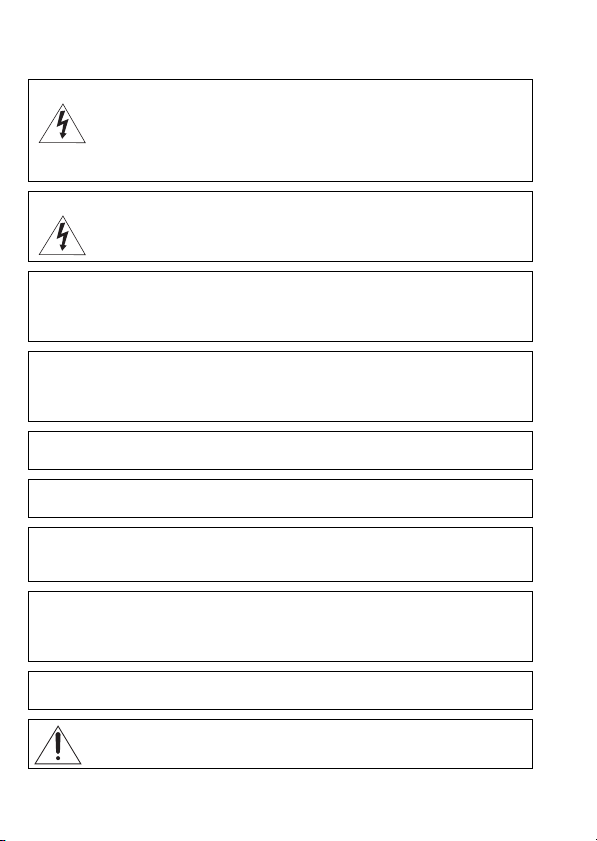
Введение
Важные инструкции по эксплуатации
ВНИМАНИЕ!
ВНИМАНИЕ!
ПРЕДУПРЕЖДЕНИЕ ОБ АВТОРСКИХ ПРАВАХ
Несанкционированная запись материалов, защищенных законом об авторских правах,
может являться нарушением прав обладателей авторских прав и противоречить
закону об охране авторских прав.
ВНИМАНИЕ.
ДЛЯ УМЕНЬШЕНИЯ ОПАСНОСТИ ПОРАЖЕНИЯ ЭЛЕКТРИЧЕСКИМ ТОКОМ И СНИЖЕНИЯ
УРОВНЯ НЕЖЕЛАТЕЛЬНЫХ ПОМЕХ ПОЛЬЗУЙТЕСЬ ТОЛЬКО РЕКОМЕНДОВАННЫМИ
ДОПОЛНИТЕЛЬНЫМИ ПРИНАДЛЕЖНОСТЯМИ.
ВНИМАНИЕ.
ЕСЛИ ПРИБОР НЕ ИСПОЛЬЗУЕТСЯ, ОТСОЕДИНИТЕ ВИЛКУ ОТ ЭЛЕКТРИЧЕСКОЙ РОЗЕТКИ.
Во избежание опасности поражения электрическим током не допускайте попадания
на данное изделие капель или брызг.
Вилка питания от сети переменного тока выполняет функции разъединительного
устройства. Вилка питания от сети переменного тока должна быть легко доступна, чтобы
ее можно было отсоединить в случае какого-либо происшествия.
При использовании компактного блока питания на заворачивайте его и не закрывайте его
тканью, а также не помещайте его в ограниченное замкнутое пространство. В результате
нагрева может деформироваться пластмассовый корпус, что, в свою очередь, может
привести к поражению электрическим током или возгоранию.
Идентификационная табличка блока питания CA-570E расположена на его нижней
панели.
ВО ИЗБЕЖАНИЕ ОПАСНОСТИ ПОРАЖЕНИЯ ЭЛЕКТРИЧЕСКИМ ТОКОМ НЕ
СНИМАЙТЕ КОЖУХ (ИЛИ ЗАДНЮЮ ПАНЕЛЬ). ВНУТРИ КАМЕРЫ
НЕТ ДЕТАЛЕЙ, ПОДЛЕЖАЩИХ ОБСЛУЖИВАНИЮ ПОЛЬЗОВАТЕЛЕМ.
ОБСЛУЖИВАНИЕ ДОЛЖНО ВЫПОЛНЯТЬСЯ КВАЛИФИЦИРОВАННЫМ
ПЕРСОНАЛОМ.
ВО ИЗБЕЖАНИЕ ОПАСНОСТИ ВОЗГОРАНИЯ ИЛИ ПОРАЖЕНИЯ ЭЛЕКТРИЧЕСКИМ ТОКОМ НЕ ДОПУСКАЙТЕ ПОПАДАНИЯ НА ИЗДЕЛИЕ ДОЖДЯ ИЛИ
ВЛАГИ.
Использование любого другого устройства, кроме компактного блока
питания CA-570E, может привести к повреждению видеокамеры.
2
Page 3
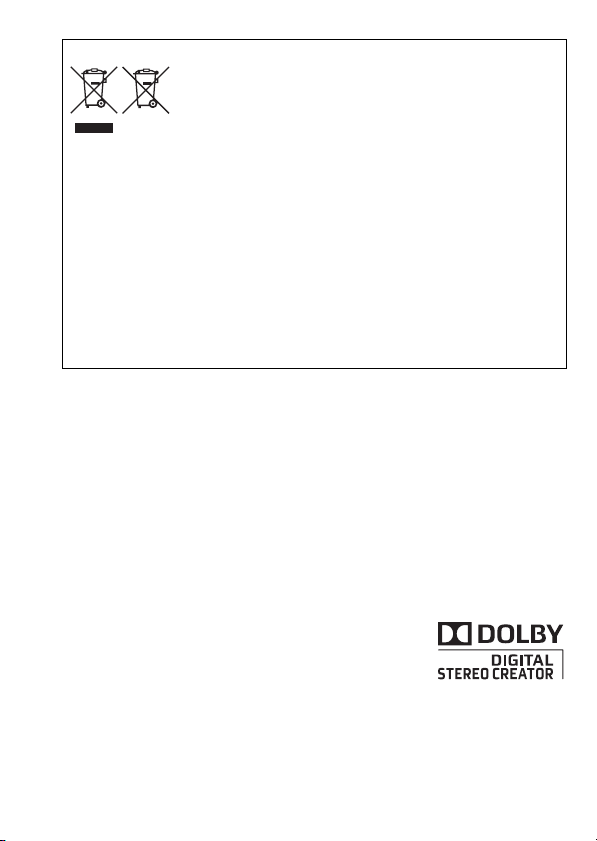
Только для Европейского Союза (Европейской экономической зоны).
Эти символы указывают, что данный продукт не должен
утилизироваться вместе с хозяйственно-бытовыми отходами в
соответствии с Директивой WEEE (2002/96/EC), Директивой об
аккумуляторах 2006/66/EC и/или законами Вашей страны,
осуществляющими данные Директивы.
Данное изделие доолжно быть передано в предназначенный для этого пункт сбора,
напрмер, на основе авторизованного обмена «один к одному», когда Вы покупаете
подобное новое изделие, или в авторизованное место сбора отходов электрического и
электронного оборудования, батарей и аккумуляторов для переработки. Неправильное
обращение с отходами подобного типа может иметь влияние на окружающую среду и
здоровье человека из-за потенциально опасных для здоровья веществ, которые, как
правило, тесно связаны с электрическим и электронным оборудованием.
Ваше сотрудничество в области правильной утилизации данного изделия вносит вклад в
рациональное использование природных ресурсов.
Чтобы узнать больше информации о переработке отходов батарей и аккумуляторов,
пожалуйста, обратитесь в местную городскую администрацию, орган по работе с
отходами или предприятие по утилизации отходов, или зайдите на
www.canoneurope.com/environment.
(Европейская экономическая зона: Норвегия, Исландия и Лихтенштейн)
Товарные знаки
• Логотипы SD, SDHC и SDXC являются товарными знаками компании SD-3C, LLC.
• Microsoft и Windows являются торговыми ма рками или зарегистрированными торговы ми марками
компании Microsoft Corporation в США и/или других странах.
• Macintosh и Mac OS являются торговыми марками Apple Inc., зарегистрированными в США и других
странах.
• Изготовлено по лицензии компании Dolby Laboratories.
«Dolby» и знак в виде двойной буквы D являются товарными знаками
компании Dolby Laboratories.
• Прочие названия и изделия, не упомянутые выше, могут быть
товарными знаками или зарегистрированными товарными знаками
соответствующих компаний.
• В этом устройстве используется технология exFAT, лицензированная у корпорации Microsoft.
• ИСПОЛЬЗОВАНИЕ ДАННОГО ИЗДЕЛИЯ ПО ЛЮБОМУ ДРУГОМУ НАЗНАЧЕНИЮ, КРОМЕ ПЕРСОНАЛЬНОГО
ИСПОЛЬЗОВАНИЯ ПОТРЕБИТЕЛЕМ ЛЮБЫМ ОБРАЗОМ, СООТВЕТСТВУЮЩИМ СТАНДАРТУ MPEG-2 ДЛЯ
КОДИРОВАНИЯ ВИДЕОИНФОРМАЦИИ ДЛЯ СЖАТЫХ НОСИТЕЛЕЙ, ПРИ ОТСУТСТВИИ ЛИЦЕНЗИИ НА
СООТВЕТСТВУЮЩИЕ ПАТЕНТЫ ИЗ ПОРТФЕЛЯ ПАТЕНТОВ MPE G-2 ЗАПРЕЩЕНО. УКАЗАННУЮ ЛИЦЕНЗИЮ
МОЖНО ПОЛУЧИТЬ В КОМПАНИИ MPEG LA, L.L.C., 250 STEELE STREET, SUITE 30 0, DENVER, COLORADO 80206.
3
Page 4
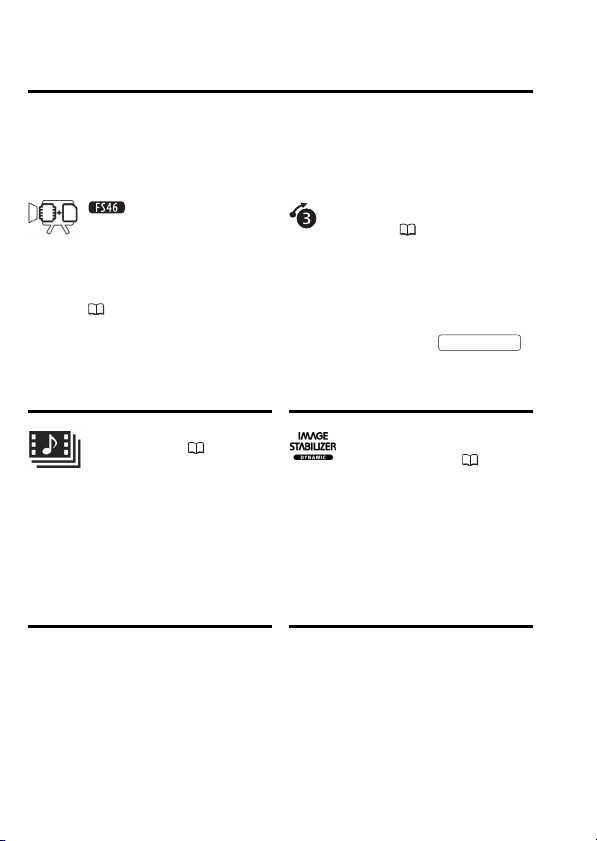
Захватывающие возможности
В этой видеокамере предусмотрено много удобных функций как для
новичков, так и для опытных пользователей. Ниже приведены только
несколько примеров из большого количества функций, расширяющих
возможности съемки.
Двойная флеш-память
Можно записывать во
встроенную память или на
имеющиеся в продаже карты
памяти ( 31).
Видеокадр ( 54)
Снимите или запишите короткие
эпизоды и создайте из них
видеоклипы с Вашим любимым
музыкальным сопровождением.
Предварительная
съемка (53)
Если включена функция
предварительной съемки,
видеокамера постоянно
записывает видеоизображение во
временную память емкостью 3 с.
При нажатии кнопки
снимаемый эпизод начинается за
3 с до начала съемки.
Пуска/Остановки
Стабилизация
изображения
Динамичная стабилизация
изображения компенсирует
сотрясение видеокамеры при
съемке во время ходьбы. Это
обеспечивает большую свободу и
мобильность при съемке
видеофильмов.
( 52)
4
Page 5
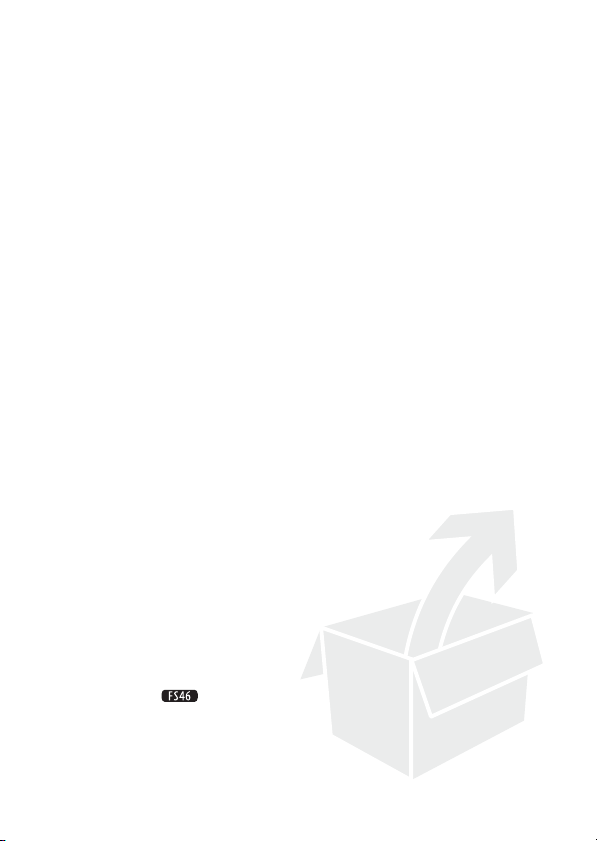
Содержание
Введение
4 Захватывающие возможности
8 О данном Руководстве
10 Знакомство с видеокамерой
10 Дополнительные принадлежности и компакт-диски из
12 Названия компонентов
Подготовка
15 Начальная подготовка
15 Зарядка аккумулятора
18 Подготовка дополнительных принадлежностей
19 Настройка положения и яркости ЖК-дисплея
21 Основные операции с видеокамерой
21 Режимы работы
23 Джойстик и подсказка по его функциям
23 Использование меню
26 Настройки при первом включении
26 Установка даты и времени
27 Изменение языка
27 Изменение часового пояса
28 Использование карты памяти
28 Карты памяти, которые можно использовать с
30 Установка и извлечение карты памяти
31 Выбор памяти для записей
31 Инициализация памяти
комплекта поставки
данной видеокамерой
Содержание 5
Page 6
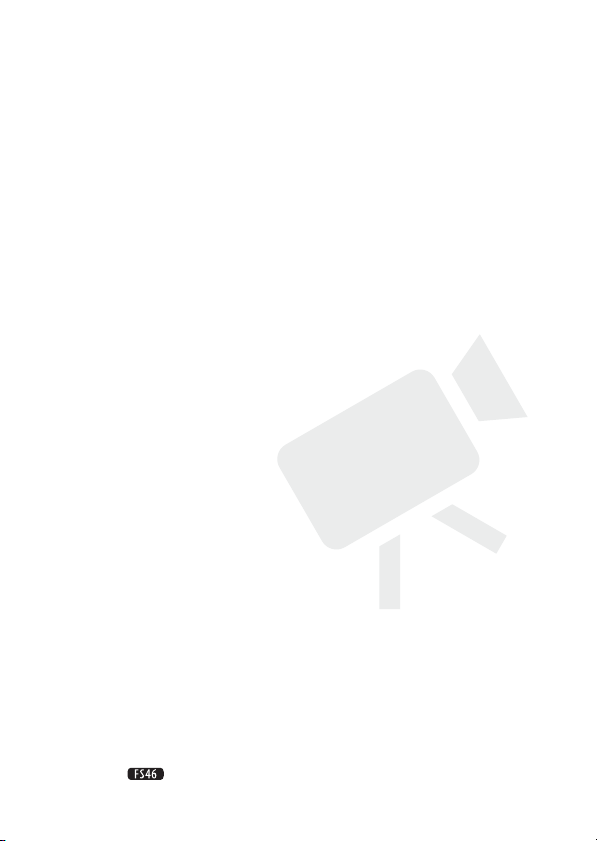
Видео
34 Основные функции съемки
34 Съемка видеофильмов
35 Выбор качества видео (режим записи)
36 Зумирование: оптический, комбинированный и
38 Функция быстрого запуска
40 Основные функции воспроизведения
40 Воспроизведение видеофильмов
42 Выбор записей для воспроизведения
44 Поиск эпизодов
46 Предварительный выбор записей на индексном
47 Удаление эпизодов
49 Расширенные функции
49 Программы автоматической экспозиции и съемки
51 Автоматическая коррекция контрового света
52 Улучшенная стабилизация изображения
53 Предварительная съемка
54 Видеокадр
55 Цифровые эффекты
56 Ручная настройка экспозиции
57 Ручная настройка фокусировки
58 Баланс белого
60 Эффекты изображения
60 Минивидеолампа
61 Таймер автоспуска
62 Выбор начальной точки воспроизведения
63 Воспроизведение записей с фоновым
66 Индикация на экране и код данных
67 Операции со списком воспроизведения и
67 Редактирование списка воспроизведения:
69 Разделение эпизодов
71 Копирование эпизодов на карту памяти
6 Содержание
цифровой зум
экране
специальных сюжетов
музыкальным сопровождением
эпизодами
добавление, удаление и перемещение эпизодов
Page 7
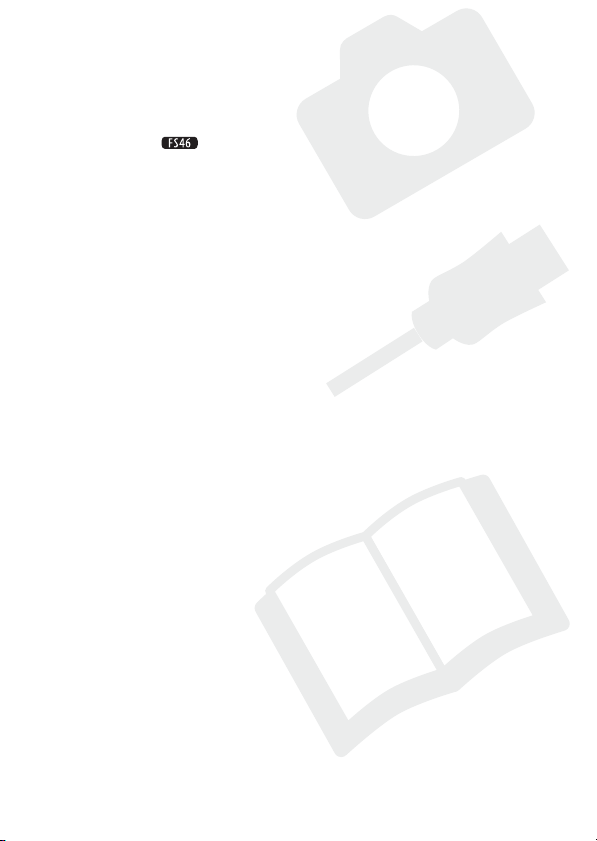
Фотографии
73 Съемка фотографий
75 Просмотр фотографий
77 Слайд-шоу
77 Удаление фотографий
79 Копирование фотографий на карту памяти
Внешние соединения
82 Разъемы на видеокамере
83 Схемы подключения
84 Просмотр на экране телевизора
85 Сохранение записей и их совместное
использование
85 Сохранение записей в компьютере
88 Копирование видеофильмов на внешнее
89 Подготовка видеофильмов для Интернета
устройство видеозаписи
Дополнительная информация
93 Приложение: перечень пунктов меню
93 Меню FUNC.
95 Меню настройки
102 Приложение. Значки и индикация на экране
106 Устранение неполадок
106 Устранение неполадок
112 Список сообщений
118 Правила обращения
118 Правила обращения
123 Обслуживание/прочее
124 Использование видеокамеры за рубежом
125 Общая информация
125 Дополнительные принадлежности
126 Дополнительно приобретаемые принадлежности
129 Технические характеристики
133 Алфавитный указатель
Содержание 7
Page 8
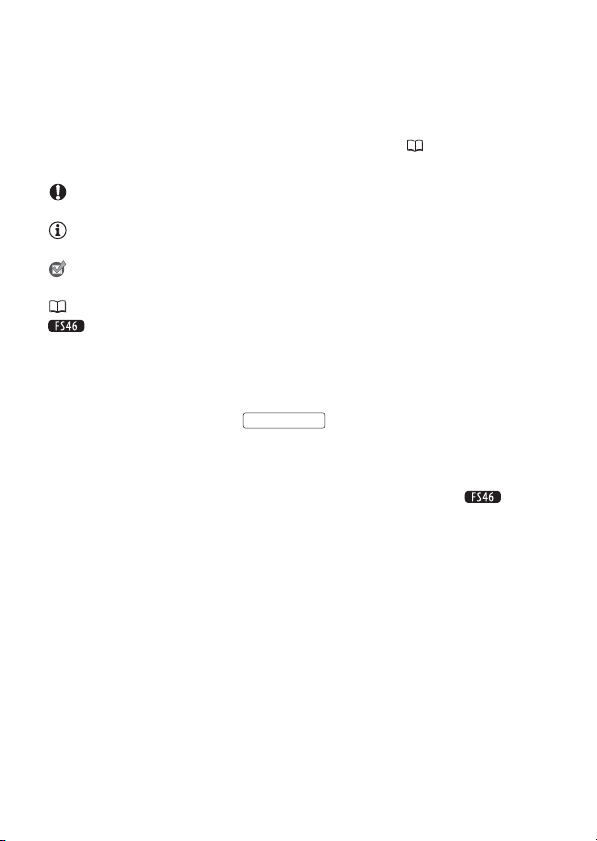
О данном Руководстве
Благодарим за приобретение видеокамеры Canon LEGRIA FS46 /
LEGRIA FS405 / LEGRIA FS406. Перед началом работы с
видеокамерой внимательно прочитайте данное Руководство и
сохраните его в качестве справочника. В случае сбоев в работе
видеокамеры см. раздел Устранение неполадок ( 106).
Обозначения, используемые в данном Руководстве
• ВАЖНО: Предупреждения, относящиеся к эксплуатации
видеокамеры.
• ПРИМЕЧАНИЯ: Информация, дополняющая основные
инструкции по выполнению операций.
• ЧТО СЛЕДУЕТ ПРОВЕРИТЬ: Ограничения или требования,
относящиеся к описываемой функции.
• : Ссылка на страницу данного Руководства.
• : Текст, относящийся только к моделю, указанной в значке.
• В данном Руководстве используются следующие термины.
Если не указано конкретно «карта памяти» или «встроенная
память», то термин «память» относится к обоим типам памяти.
Под термином «эпизод» понимается один блок видеофильма с
момента нажатия кнопки для начала записи до
повторного нажатия этой кнопки для приостановки записи.
• Фотографии, используемые в данном Руководстве, являются
имитацией и сняты с помощью фотокамеры. Если не указано
иное, иллюстрации и значки меню относятся к модели .
Пуска/Остановки
8 Введение
Page 9
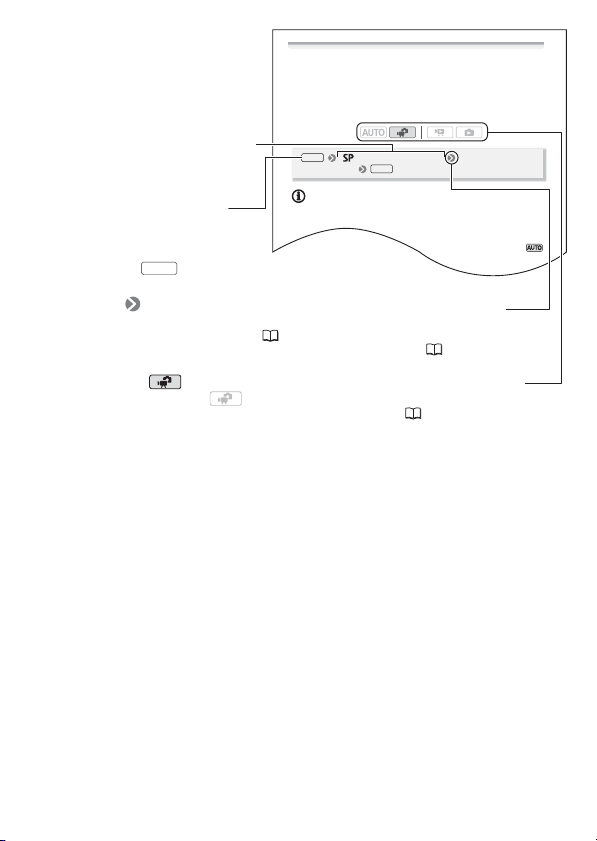
Выбор качества видео (режим записи)
В видеокамере предусмотрены 3 режимов записи. При
изменении режима записи изменяется доступное время записи в
память. Выбе рите режим XP для записи видеофильмов с
повышенным качеством; выберите режим LP для увеличения
времени записи. В приведенной ниже таблице указаны
приблизительные значения времени записи.
ПРИМЕЧАНИЯ
• При кодировке видеоданных в видеокамере используется
переменная скорость потока данных (VBR), поэтому фактическое
оставшееся время съемки зависит от содержания эпизодов.
• В видеокамере сохраняются последние использовавшиеся
настройки даже после переключения видеокамеры в режим .
Режимы работы:
[ Стандартный 6 Мб/с] Требуемый режим
записи
FUNC.
FUNC.
Скобки [ ] используются для
обозначения пунктов меню,
отображаемых на экране.
Названия большинства
кнопок и переключателей
заключаются в рамку
«кнопки».
Например, .
Стрелка служит для сокращенного отображения порядка выбора
пунктов меню. Подробные инструкции по использованию меню см. в
разделе Использование меню ( 23). Краткую сводку пунктов меню
и их значений см. в приложении Перечень пунктов меню ( 93).
Значок вида означает, что функция доступна в указанном режиме
работы, а значок вида означает, что функция недоступна.
Подробные пояснения см. в разделе Режимы работы ( 21).
FUNC.
Введение 9
Page 10
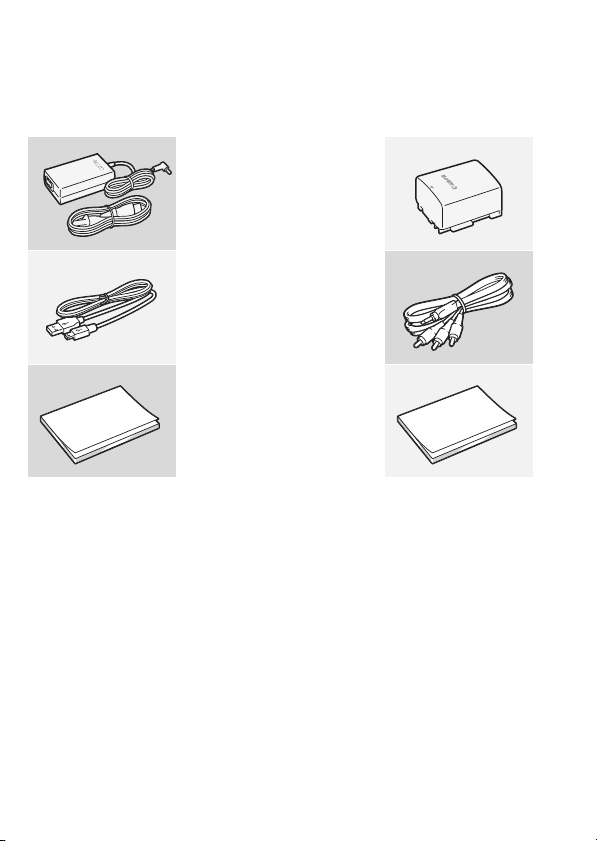
Знакомство с видеокамерой
Дополнительные принадлежности и компакт-диски
из комплекта поставки
В комплект поставки видеокамеры входят следующие
дополнительные принадлежности.
XКомпактный блок питания CA-570E
(с кабелем питания)
Аккумулятор BP-808W
XUSB-кабель IFC-300PCU/S
СтереофоническийW
Желтый • Красный • Белый штекеры
XКраткое руководство
видеокабель STV-250NW
Руководство по установкеW
программного обеспечения
корпорации PIXELA
10 Введение
Page 11
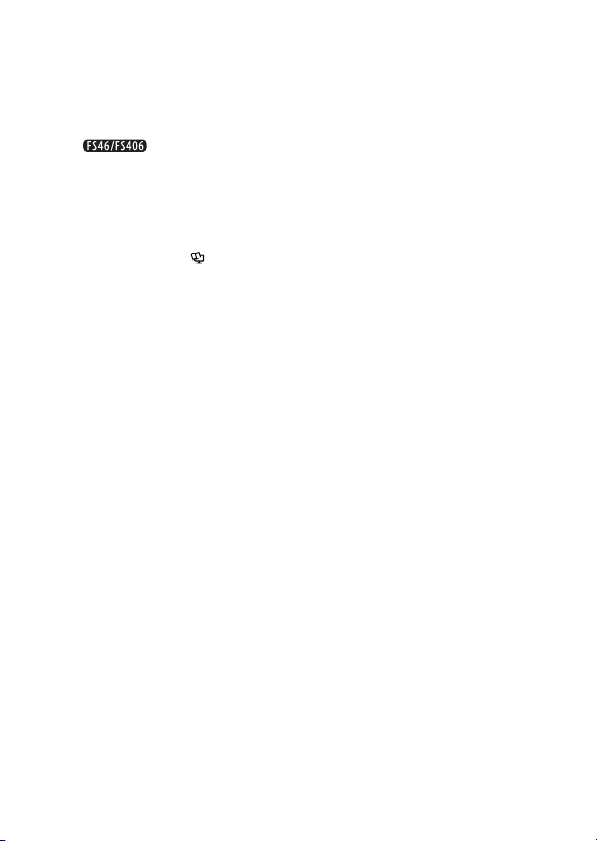
В комплект поставки видеокамеры входят следующие компакт-диски
и программное обеспечение.
• Компакт-диск с программой Transfer Utility корпорации PIXELA*
- Используйте программу Transfer Utility для сохранения и
передачи видеофильмов и музыкальных файлов, которые
можно использовать как фоновое музыкальное сопровождение.
• Компакт-диск с программой VideoBrowser корпорации
PIXELA*
- В дополнение к функциональным возможностям программы
Transfer Utility, можно использовать программу VideoBrowser
для систематизации, редактирования и воспроизведения
видеофильмов.
• Компакт-диск Руководство по эксплуатации/Диск с
музыкальными файлами (обозначаемый в данном Руководстве
как «диск, прилагаемый к видеокамере»)
- Руководство по эксплуатации – полный вариант руководства по
эксплуатации видеокамеры (настоящий PDF-файл).
- Музыкальные данные – музыкальные файлы, которые можно
использовать для фонового сопровождения во время
воспроизведения. Эти музыкальные файлы предназначены
исключительно для использования с прилагаемым
программным обеспечением корпорации PIXELA. Данный диск
не может воспроизводиться в проигрывателях компакт-дисков.
* Данный компакт-диск содержит руководство по работе с программным
обеспечением (в виде PDF-файла).
Введение 11
Page 12

Названия компонентов
Вид слева
Вид справа
Вид спереди
Кнопка RESET ( 110)
1
Кнопка ( 21)/Кнопка WEB
2
(89)
Кнопка DISP. (индикация на экране)
3
( 62, 66)/Кнопка BATT. INFO
( 105)
Динамик ( 40)
4
Разъем AV OUT ( 82, 83)
5
Разъем USB ( 82, 83)
6
Разъем DC IN ( 15)
7
Индикатор обращения ACCESS
8
(34, 73)
Крепление ремня ( 18)
9
Ручка ( 18)
Aq
Стереомикрофон
Aa
Минивидеолампа (60)
As
12 Введение
Page 13
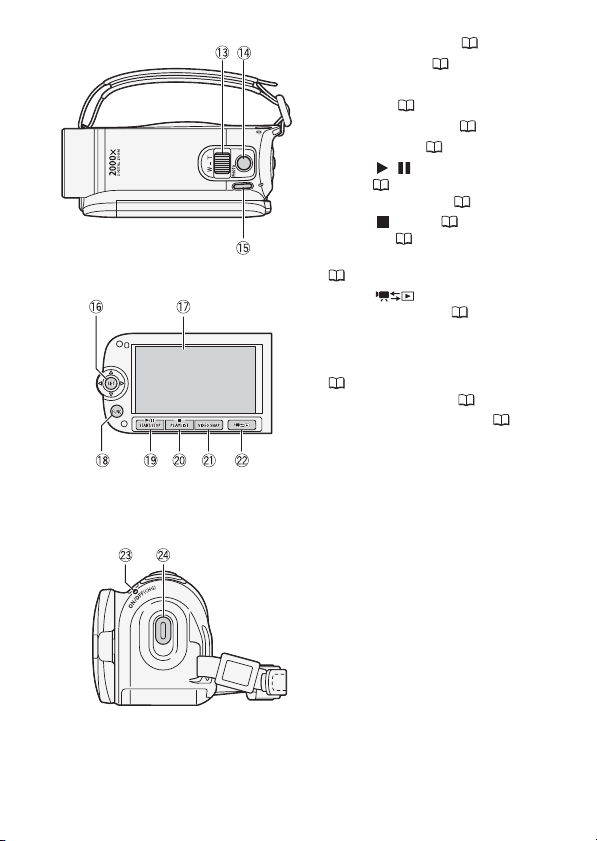
Вид сверху
Панель ЖК-дисплея
Вид сзади
Рычаг зумирования ( 36)
Ad
Кнопка PHOTO ( 73)
Af
Кнопка POWER
Ag
Джойстик ( 23)
Ah
Экран ЖК-дисплея ( 19)
Aj
Кнопка FUNC. ( 24, 93)
Ak
Кнопка / (воспроизведение/
Al
пауза) ( 40)/Кнопка START/STOP
(Пуска/Остановки) ( 34)
Кнопка (стоп) ( 40)/Кнопка
Sq
PLAYLIST ( 43)
Кнопка VIDEO SNAP (видеокадр)
Sa
(54)
Кнопка (камера/
Ss
воспроизведение) ( 22)
Индикатор ON/OFF (CHG) (зарядка):
Sd
Зеленый – Вкл.
Оранжевый – режим ожидания
(38)
Красный – зарядка ( 15)
Кнопка пуска/остановки (34)
Sf
Введение 13
Page 14
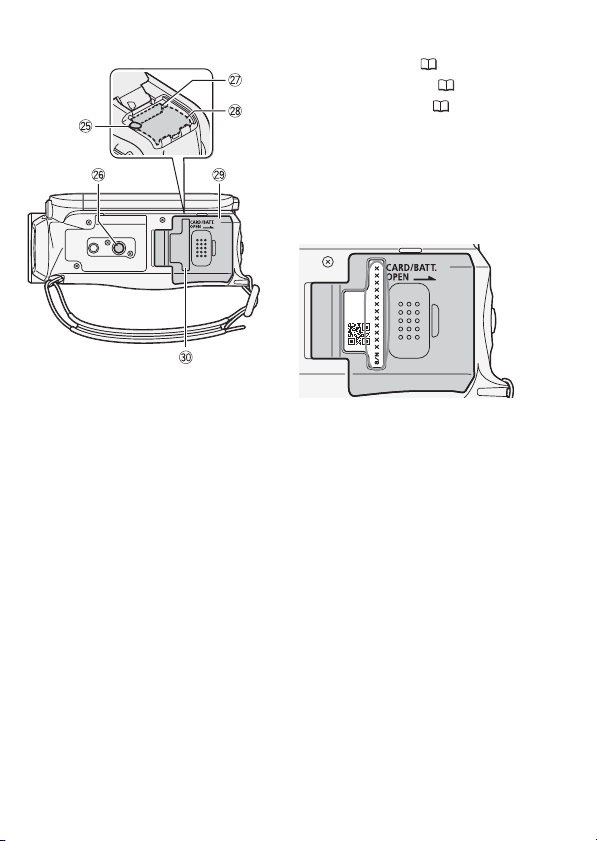
Вид снизу
Защелка фиксатора аккумулятора
Sg
Штативное гнездо ( 119)
Sh
Гнездо карты памяти ( 30)
Sj
Отсек аккумулятора ( 15)
Sk
Крышка отсека аккумулятора/
Sl
крышка гнезда карты памяти
Серийный номер
Dq
Наклейка с серийным номером
находится на крышке отсека
аккумулятора.
14 Введение
Page 15
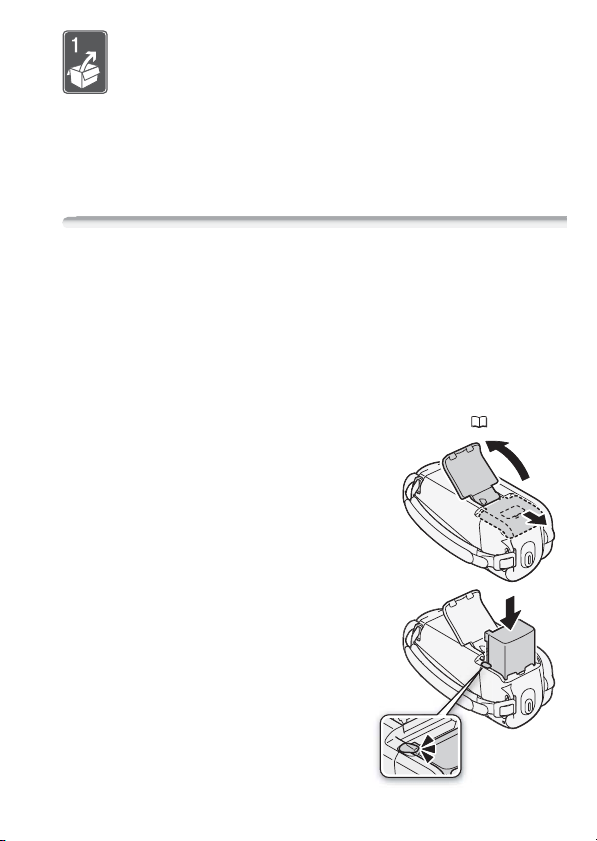
Подготовка
В этой главе, позволяющей лучше познакомиться с
видеокамерой, рассматриваются основные операции,
такие как перемещение по меню и настройки при первом
включении.
Начальная подготовка
Зарядка аккумулятора
Питание видеокамеры возможно от аккумулятора или
непосредственно от компактного блока питания. При первом
использовании аккумулятора полностью зарядите его, а затем
работайте с видеокамерой до полной разрядки аккумулятора.
Эта операция обеспечит правильность отображения оставшегося
времени съемки.
Приблизительное время зарядки и время съемки/
воспроизведения с полностью заряженным аккумулятором см. в
разделе Время зарядки, съемки и воспроизведения ( 127).
1 Сдвиньте крышку отсека
аккумулятора в сторону от
объектива и откройте ее.
2 Полностью вставьте аккумулятор в
отсек и аккуратно нажмите до
фиксации со щелчком.
1
2
Подготовка 15
Page 16
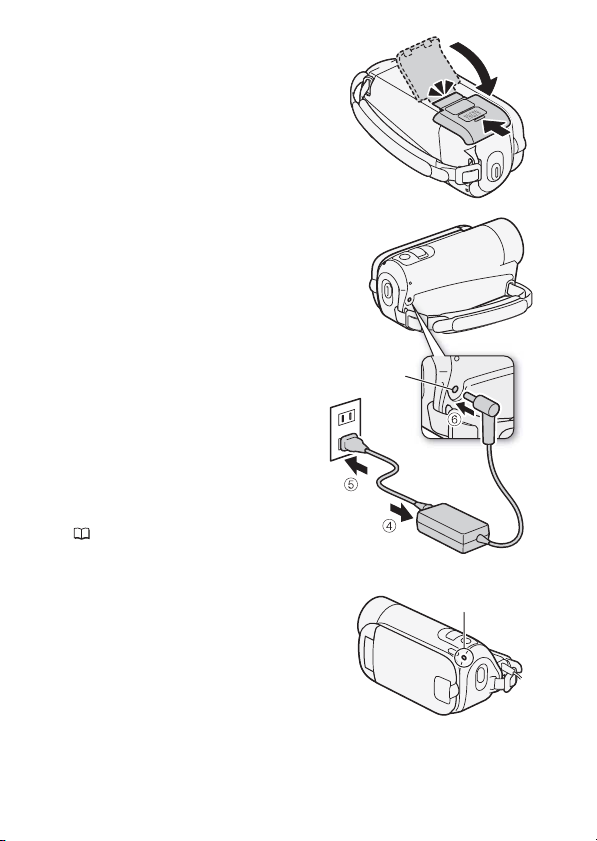
3 Закройте крышку и сдвиньте ее в
сторону объектива до фиксации
со щелчком.
4 Подсоедините кабель питания к
компактному блоку питания.
5 Подсоедините компактный блок
питания к электрической розетке.
6 Подсоедините компактный блок
питания к разъему DC IN
видеокамеры.
7 Зарядка начинается при
выключении видеокамеры.
• Если видеокамера была включена,
при ее выключении зеленый
индикатор ON/OFF (CHG)
выключается. Через некоторое
время индикатор ON/OFF (CHG)
начинает мигать красным цветом
(аккумулятор заряжается). После
того как аккумулятор полностью
зарядится, индикатор ON/OFF
(CHG) выключается.
• Если индикатор часто мигает, см.
раздел Устранение неполадок
( 106).
3
Разъем
DC IN
16 Подготовка
7
Индикатор ON/OFF
(CHG) (зарядка)
Page 17
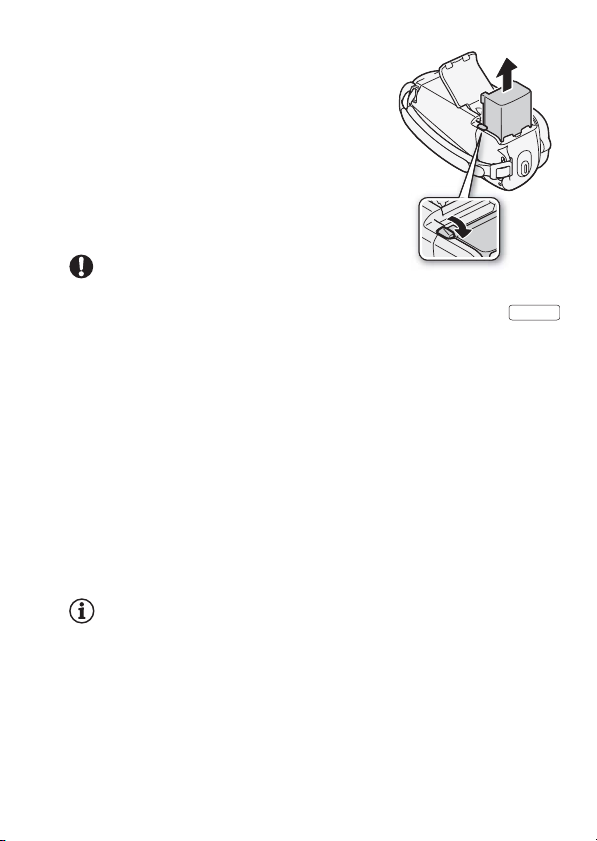
Снятие аккумулятора
1 Сдвиньте крышку отсека
аккумулятора в сторону от
объектива и откройте ее.
2 Нажмите защелку фиксатора
аккумулятора и извлеките
аккумулятор.
3 Закройте крышку и сдвиньте ее в
Защелка фиксатора
аккумулятора
сторону объектива до фиксации
со щелчком.
ВАЖНО
• Перед подсоединением и отсоединением компактного блока
питания выключайте видеокамеру. После нажатия кнопки
POWER
для выключения видеокамеры производится обновление важных
данных в памяти. Обязательно дождитесь выключения зеленого
индикатора ON/OFF(CHG).
• Аккумулятор рекомендуется заряжать при температуре от 10 до
30 °C. При температуре менее 0 °C или более 40 °C зарядка не
начинается.
• Не подключайте к разъему DC IN видеокамеры или к компактному
блоку питания никакое другое электрическое оборудование,
кроме явно рекомендованного для использования с этой
видеокамерой.
• Во избежание отказа и излишнего нагрева оборудования не
подсоединяйте входящий в комплект поставки компактный блок
питания к преобразователям напряжения (во время зарубежных
поездок) или к специальным источникам питания (например, к
розеткам на борту самолетов или кораблей, к инверторам и т.п.).
ПРИМЕЧАНИЯ
• Аккумулятор заряжается только при выключенной видеокамере.
• Если оставшееся время работы от аккумулятора является
критичным, для питания видеокамеры можно использовать
компактный блок питания, чтобы аккумулятор не разряжался.
• Поскольку заряженный аккумулятор постепенно
самопроизвольно разряжается, заряжайте его в день
использования или накануне, чтобы обеспечить полный заряд.
Подготовка 17
Page 18
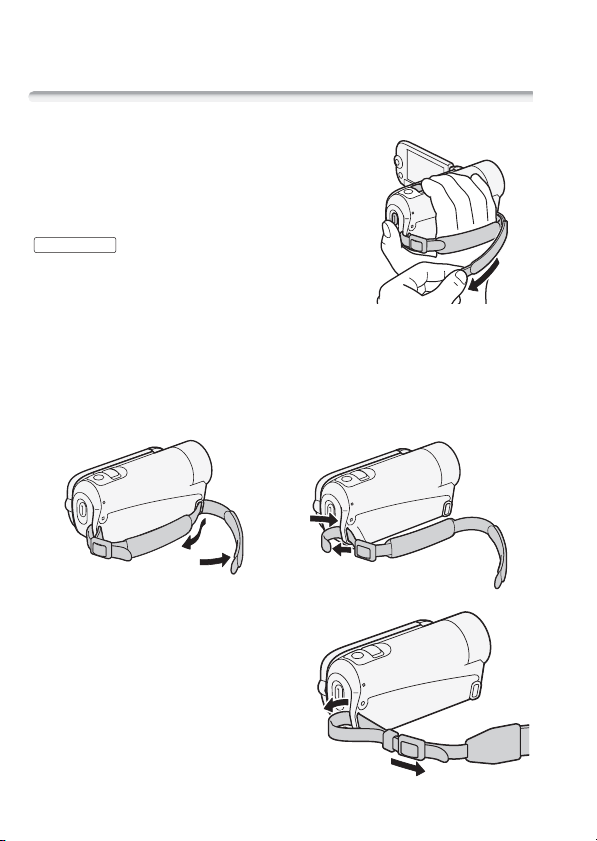
• Рекомендуется подготовить запасные аккумуляторы в расчете на
время съемки, в 2 – 3 раза превышающее планируемое.
Подготовка дополнительных принадлежностей
Закрепите ремень ручки.
Отрегулируйте ремень ручки таким
образом, чтобы указательный палец
доставал до рычага зумирования, а
большой палец доставал до кнопки
Пуска/Остановки
Снятие ремня ручки
1 Поднимите клапан ручки и отсоедините ремень от подушечки
застежки-«липучки». Потяните за ремень для его извлечения
из переднего кронштейна видеокамеры.
2 Протяните другой конец ремня через пряжку и извлеките его
из заднего кронштейна видеокамеры.
.
Закрепление дополнительно
приобретаемого наручного ремня
Пропустите крепящий конец
наручного ремня через задний
кронштейн видеокамеры, затем
пропустите наручный ремень
сквозь петлю и затяните его.
18 Подготовка
Page 19
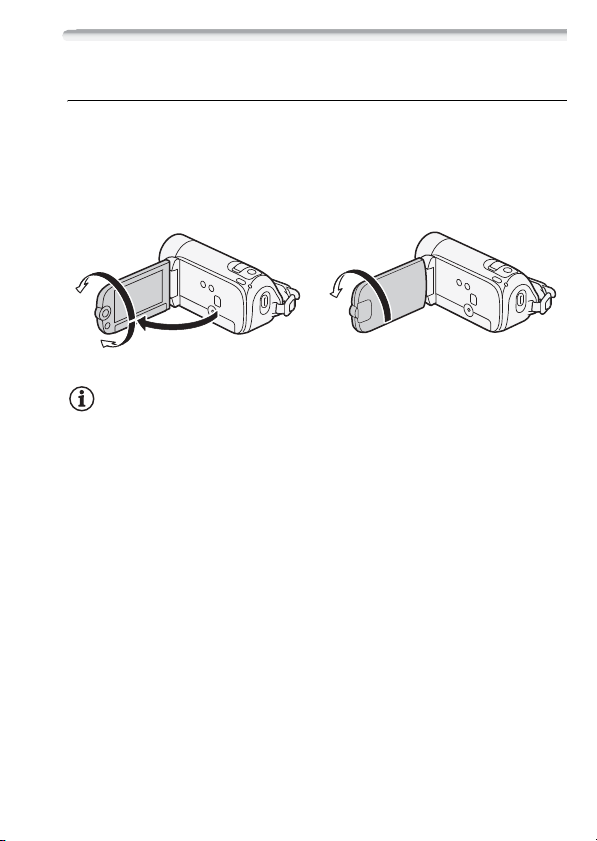
Настройка положения и яркости ЖК-дисплея
Поворот панели ЖК-дисплея
Откройте ЖК-дисплей на 90°.
• ЖК-дисплей можно повернуть на 90° вниз.
• ЖК-дисплей можно развернуть на 180° в сторону объектива.
Разворот ЖК-дисплея на 180° может быть полезен, если
требуется включить самого себя в кадр при съемке с таймером
автоспуска.
180°
180°
90° Объект съемки может контролировать
изображение на экране ЖК-дисплея.
ПРИМЕЧАНИЯ
• Экран ЖК-дисплея: экран изготавливается с использованием
высокоточных технологий, и более 99,99% пикселов
работоспособны. Менее 0,01 % пикселов могут иногда
самопроизвольно загораться или отображаться в виде черных,
красных, синих или зеленых точек. Это не оказывает никакого
влияния на записываемое изображение и не является
неисправностью.
Подготовка 19
Page 20
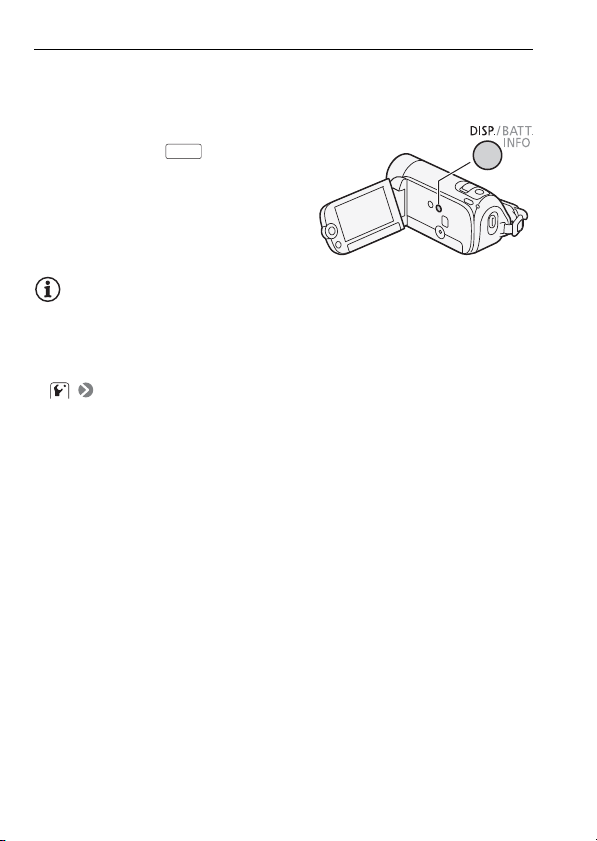
Подсветка ЖК-дисплея
Во время съемки при ярком освещении может быть сложно
пользоваться ЖК-дисплеем. Включите подсветку ЖК-дисплея,
чтобы увеличить его яркость.
При включенной видеокамере
нажмите кнопку и
удерживайте ее нажатой более 2 с.
Повторите эту операцию для
выключения подсветки ЖК-дисплея
(Нормальный) или ее включения
(Яркий).
ПРИМЕЧАНИЯ
• Яркость ЖК-дисплея не влияет на яркость записей.
• Использование повышенной яркости сокращает эффективное
время работы от аккумулятора.
• Яркость ЖК-дисплея можно настраивать с помощью параметра
[Яркость ЖКД].
DISP.
20 Подготовка
Page 21
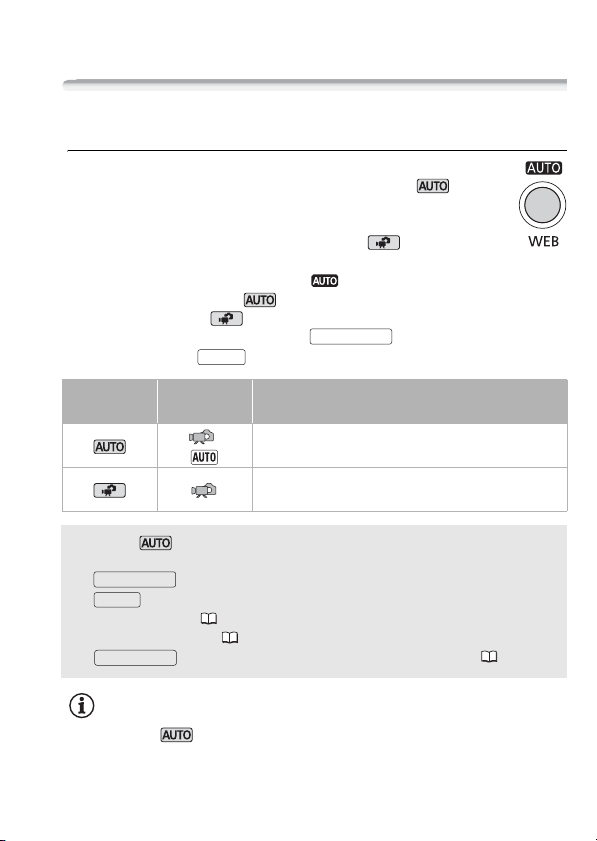
Основные операции с видеокамерой
Режимы работы
Съемка
В видеокамере предусмотрены два базовых режима
съемки видеофильмов и фотографий: режим для
начинающих или для случаев, когда нет необходимости
заниматься подробной настройкой параметров
видеокамеры, и режим гибкой съемки ( ),
позволяющий вносить требуемые изменения в настройки
видеокамеры. Нажмите кнопку для переключения
видеокамеры в режим , нажмите эту кнопку еще раз для
возврата в режим . В обоих режимах можно снимать
видеофильмы, нажимая кнопку , или фотографии,
нажимая кнопку .
PHOTO
Пуска/Остановки
Режим
работы
Значок на
экране
Выполняемая операция
Простая съемка видеофильмов и фотографий.
Съемка видеофильмов и фотографий с полным
доступом к меню и расширенным функциям.
О режиме
• В этом режиме доступны только следующие кнопки/функции.
Пуска/Остановки
- для съемки видеофильмов.
PHOTO
- для съемки фотографий.
- Зумирование ( 36).
- Быстрый запуск ( 38).
- для записи эпизодов типа «Видеокадр» ( 54).
VIDEO SNAP
ПРИМЕЧАНИЯ
• В режиме доступ к меню невозможен, но можно заранее
изменить указанные ниже параметры.
- Меню FUNC.: Режим записи видеофильмов.
Подготовка 21
Page 22
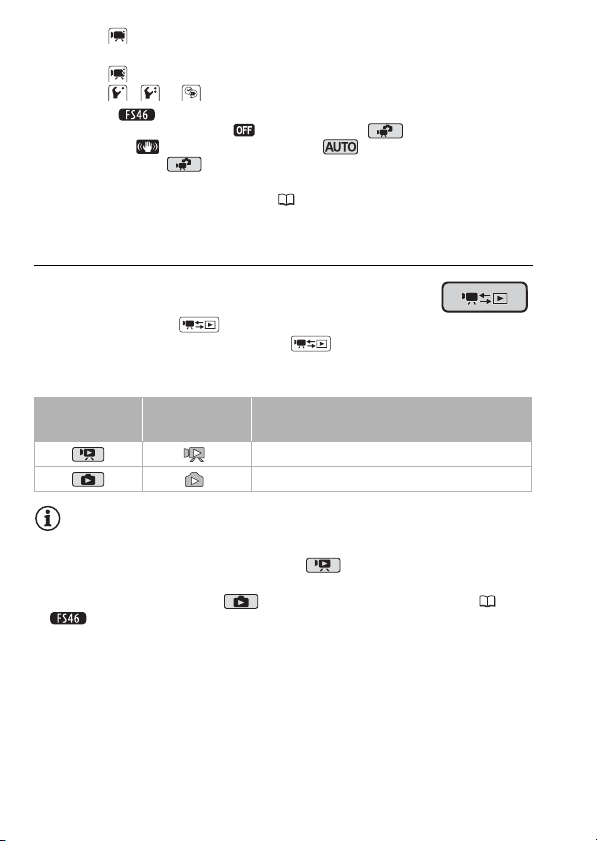
- Меню : [Запись для видео]*, [Запись для фото]*,
[Широкоэкранный], [Длительн. видеокадров].
- Меню : [Стабилизатор]**, [Медл.автом.затвор].
- Меню , и : Все параметры.
* Только .
** При установке значения [ Откл] в режиме используется
значение [ Стандартный] в режиме .
• Даже в режиме видеокамера может помочь сделать
правильные настройки. Например, можно использовать программы
съемки специальных сюжетов ( 49) для установки сразу всех
настроек, оптимальных для специальных условий съемки.
Воспроизведение
Для переключения видеокамеры между
режимами камеры (съемки) и воспроизведения
нажимайте кнопку (камера/
воспроизведение). Нажав кнопку на выключенной
видеокамере, можно включить ее сразу в режиме
воспроизведения.
Режим работы
ПРИМЕЧАНИЯ
• При переключении в режим воспроизведения выбирается
индексный экран [Фильмы] (режим ). Используйте
расположенные в верхней части экрана вкладки для
переключения в режим для просмотра фотографий ( 42).
• При переключении в режим воспроизведения выбирается
память, используемая в данный момент для съемки.
Значок
на экране
Выполняемая операция
Воспроизведение видеофильмов.
Просмотр фотографий.
22 Подготовка
Page 23
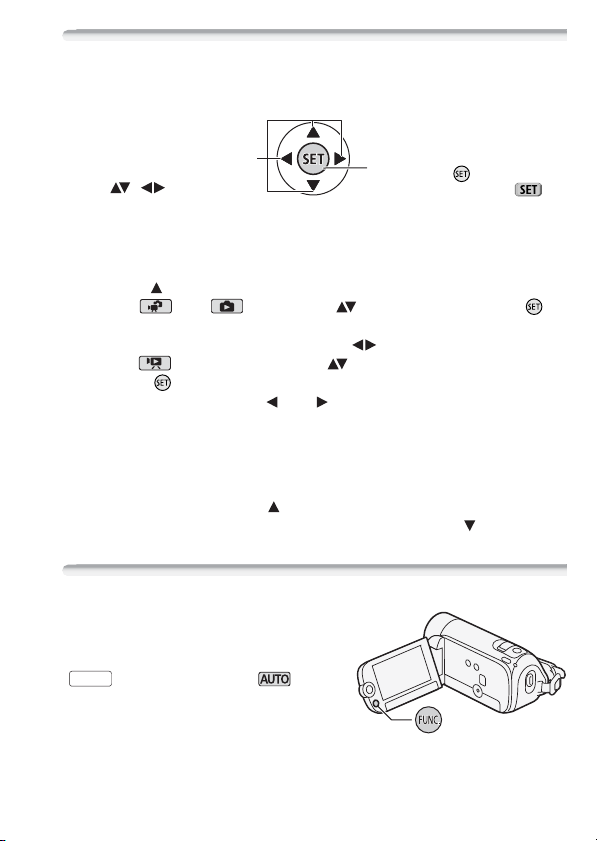
Джойстик и подсказка по его функциям
Используйте джойстик для работы с меню видеокамеры.
Для выбора параметра или
изменения его значения отклоняйте
джойстик вверх, вниз, влево или
вправо ( , ).
Для сохранения параметров или
подтверждения операции нажмите на
сам джойстик ( ). На экранах меню
это обозначается значком .
Функции, отображаемые в подсказах по функциям джойстика,
зависят от режима работы. По умолчанию подсказка по
функциям джойстика свернута. Для ее отображения нажмите
джойстик ( ).
• Режим или : выберите ( ) функцию и нажмите
для изменения настройки. Для некоторых функций потребуется
выполнить дальнейшие настройки ( ).
• Режим : сначала выберите ( ) «строку» функций; затем
нажмите для включения находящейся в середине функции
или нажмите джойстик ( или ) для включения функции с
левой или правой стороны строки соответственно.
Через 2 с подсказка по функциям джойстика сворачивается.
Даже если подсказка по функциям джойстика свернута, можно
настраивать или включать/выключать выбранную функцию;
можно также развернуть ( ) подсказку по функциям джойстика
для выбора другой функции или полностью скрыть ( ) подсказку.
Использование меню
Многие функции видеокамеры
можно настраивать в меню,
открывающемся при нажатии кнопки
FUNC.
. Однако в режиме доступ
к меню невозможен и, за немногими
исключениями, для большинства
параметров меню
восстанавливаются значения по умолчанию.
Подготовка 23
Page 24
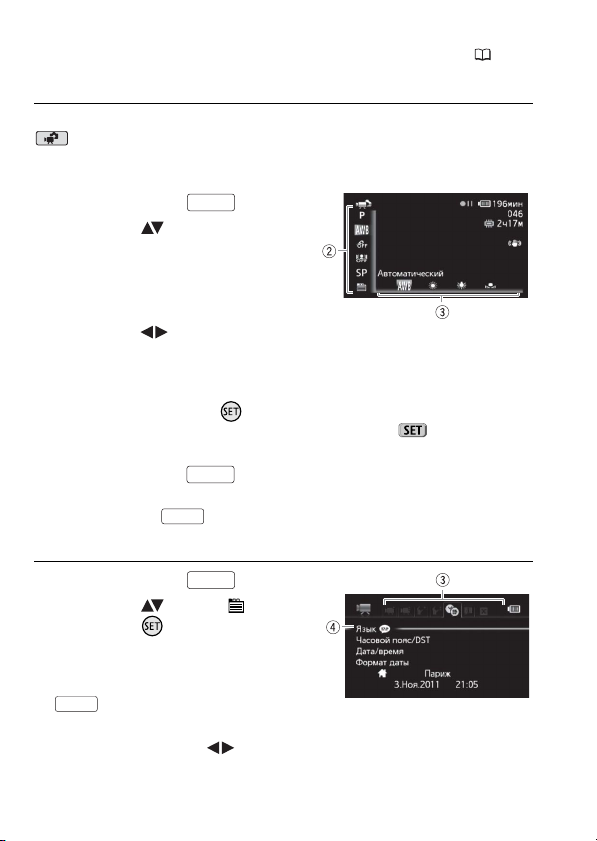
Подробнее доступные пункты меню и их значения
рассматриваются в приложении Перечень пунктов меню ( 93).
Выбор пункта в меню FUNC.
Ниже приведен пример выбора пункта меню FUNC. в режиме
. В режимах воспроизведения порядок выполнения
операций зависит от выбранной функции, поэтому при
необходимости см. соответствующую главу.
1Нажмите кнопку .
FUNC.
2 Выберите ( ) в левом столбце
значок функции, которую
требуется изменить.
Недоступные пункты меню
отображаются серым цветом.
3 Выберите ( ) требуемую настройку из списка значений,
отображаемых в нижней строке.
• Выбранная настройка выделяется оранжевым цветом.
• Для некоторых настроек требуется сделать дополнительный
выбор и/или нажать . Следуйте дополнительным указаниям,
отображаемым на экране (например, значок , небольшие
стрелки и т.п.).
4 Нажмите кнопку для сохранения настроек и закрытия
FUNC.
меню.
Нажав кнопку , можно закрыть меню в любой момент.
FUNC.
Выбор пунктов в меню настройки
1Нажмите кнопку .
2 Выберите ( ) пункт [ Меню]
и нажмите для открытия
меню настройки.
Можно также сразу открыть экран
меню настройки, нажав кнопку
FUNC.
и удерживая ее нажатой
долее 1 с.
3 Выберите вкладку ( ) требуемого меню.
FUNC.
24 Подготовка
Page 25
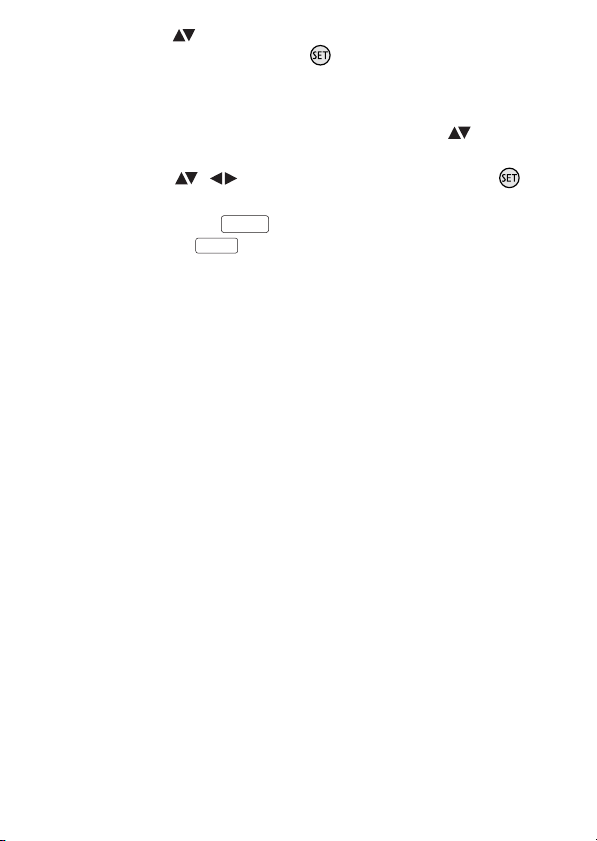
4 Выберите ( ) параметр, значение которого требуется
изменить, и нажмите кнопку .
• Оранжевая полоса выбора указывает текущий выбранный
пункт меню. Недоступные пункты меню отображаются серым
цветом.
• Для выбора другого меню (шаг 3) переместите ( ) оранжевую
рамку выбора на вкладки в верхней части экрана.
5 Выберите ( , ) требуемое значение и нажмите для
сохранения настройки.
6Нажмите кнопку .
Нажав кнопку , можно закрыть меню в любой момент.
FUNC.
FUNC.
Подготовка 25
Page 26
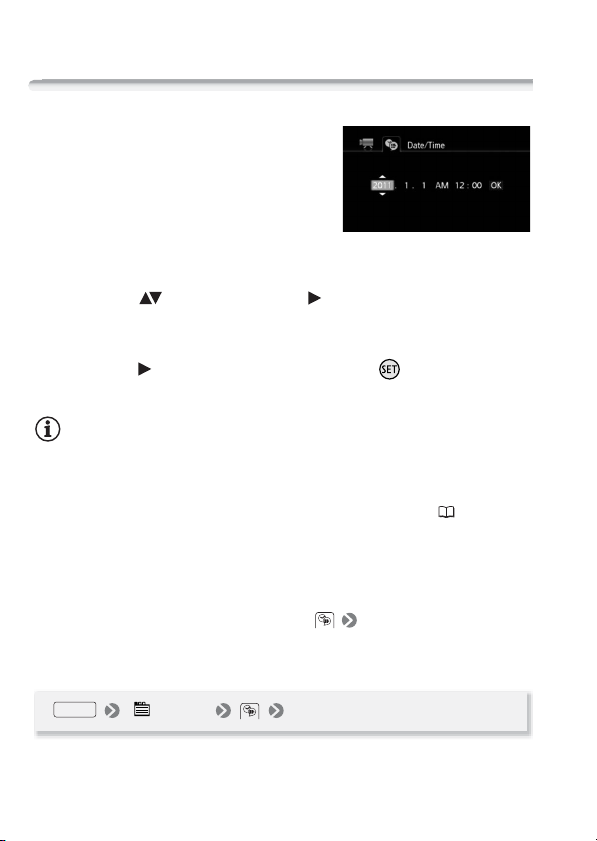
Настройки при первом включении
Установка даты и времени
Перед началом работы с
видеокамерой необходимо
установить в ней дату и время. Если
часы видеокамеры не установлены,
экран [Date/Time] (Дата/время)
открывается автоматически.
Когда открывается экран [Date/Time] (Дата/время), на нем
выбрано поле года.
1 Измените ( ) год и перейдите ( ) на поле месяца.
2 Аналогичным образом измените значения в остальных полях
(месяц, число, часы и минуты).
3 Выберите ( ) [OK] (Выполнить) и нажмите для запуска
часов и закрытия экрана настройки.
ПРИМЕЧАНИЯ
• Если видеокамера не используется в течение приблизительно 3
месяцев, встроенный литиевый аккумулятор может полностью
разрядиться и установки даты и времени будут потеряны. В этом
случае зарядите встроенный литиевый аккумулятор ( 121) и
снова установите часовой пояс, дату и время.
• Дата отображается в формате год-месяц-число только на экране
первоначальной настройки. На последующих экранах дата и
время отображаются в формате число-месяц-год (например,
[1.Янв.2011 12:00 AM]). Форматы даты и времени (12/24 часа)
можно изменить с помощью пункта [Формат даты].
• Дату и время можно также изменить позднее (а не только во
время начальной настройки). Откройте экран [Дата/время] в меню
настройки:
FUNC.
[ Меню] [Дата/время]
26 Подготовка
Page 27
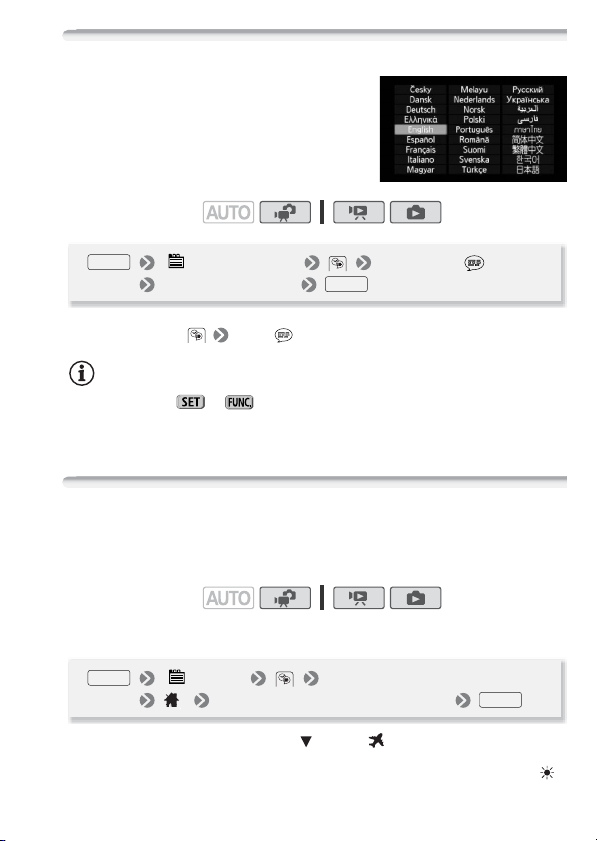
Изменение языка
По умолчанию в видеокамере
используется английский язык. Можно
установить один из 26 других языков.
Режимы работы:
FUNC.
* При отображении на экране информации на русском языке дл изменения
языка выберите [Язык ].
[ Menu] (Меню) [Language ] (Язык)*
Требуемый язык
FUNC.
ПРИМЕЧАНИЯ
• Индикаторы и , отображаемые на некоторых экранах
меню, обозначают названия кнопок видеокамеры и не изменяются
при изменении языка.
Изменение часового пояса
Измените часовой пояс в соответствии со своим
местонахождением. По умолчанию установлен часовой пояс
Парижа.
Режимы работы:
Задание домашнего часового пояса
FUNC.
* Во время путешествия выберите ( ) значок , а затем выберите часовой
пояс, соответствующий местному времени в пункте назначения.
** Для настройки летнего времени выберите название пояса с символом .
[ Меню] [Часовой пояс/Летнее вр.]
* Ваш местный часовой пояс**
FUNC.
Подготовка 27
Page 28
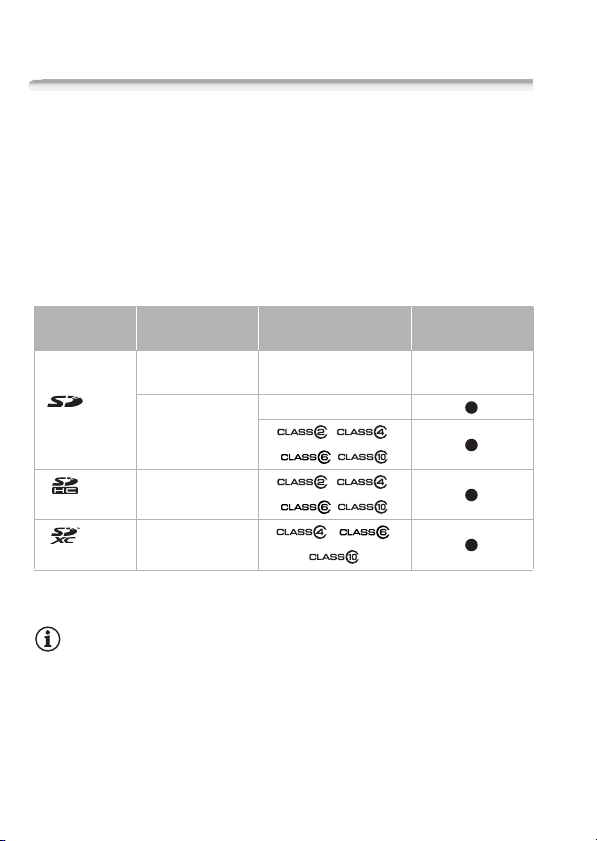
Использование карты памяти
Карты памяти, которые можно использовать с данной
видеокамерой
С этой видеокамерой можно использовать имеющиеся в
продаже карты Secure Digital (SD). Однако, в зависимости от
карты памяти, запись видеофильмов может оказаться
невозможной. См. приведенную ниже таблицу.
По состоянию на май 2010 г. функция записи видеофильмов была
протестирована с картами памяти SD/SDHC производства
Panasonic, Toshiba и SanDisk, а также картами памяти SDXC
производства Panasonic и Toshiba.
Карта памяти Емкость Класс скорости SD Съемка
64 Мбайта
или менее
Карты
памяти SD
Карты
памяти SDHC
Карты
памяти SDXC
* В зависимости от используемой карты памяти, запись видеофильмов
может оказаться невозможной.
128 Мбайт
или более
Более 2 Гбайт
Более 32 Гбайт
– –
– *
,,
,
,,
,
, ,
видеофильмов
ПРИМЕЧАНИЯ
• Класс скорости SD:
класс скорости SD – это стандарт, указывающий
минимальную гарантированную скорость передачи данных для
карт памяти SD/SDHC/SDXC. При приобретении новой карты
памяти проверяйте логотип класса скорости, указанный на
упаковке.
28 Подготовка
Page 29
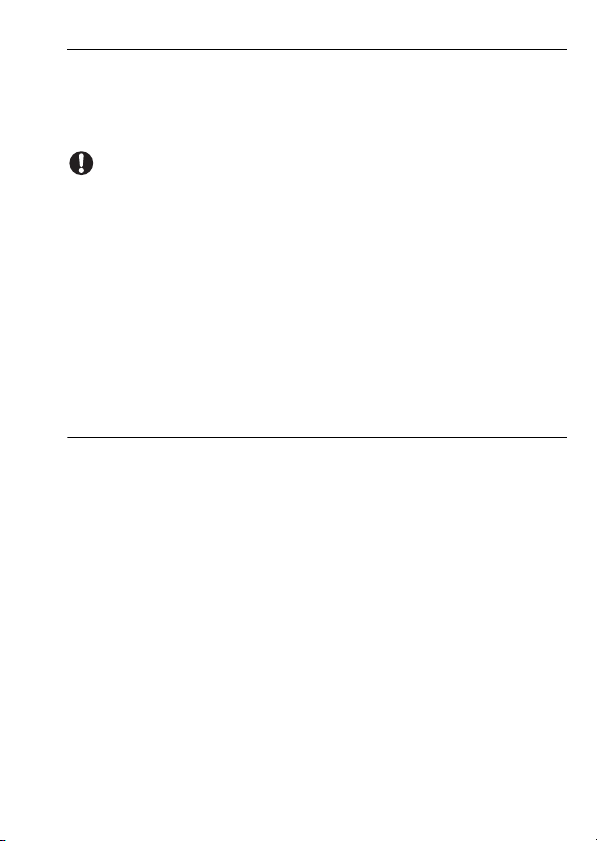
Карты памяти SDXC
По состоянию на май 2010 г. работа карт памяти SDXC
протестирована в ОС Windows 7. За сведениями о том,
поддерживаются ли карты памяти SDXC операционной системой
компьютера, обращайтесь к производителю компьютера.
ВАЖНО
• Если карта памяти SDXC используется с ОС компьютера, не
поддерживающей карты SDXC, может быть предложено
инициировать карту памяти. В таком случае отмените эту
операцию во избежание потери данных.
• Для использования карты памяти SDXC с внешними
устройствами, такими как устройства чтения карт памяти или
цифровые рекордеры, убедитесь, что данное внешнее устройство
является SDXC-совместимым.
• После многократной записи, удаления и редактирования
эпизодов (фрагментированная память) запись данных в память
занимает больше времени, и съемка может остановиться.
Сохраните свои записи и инициализируйте память.
Карты Eye-Fi
Это изделие может не поддерживать все функции карты Eye-Fi (в
том числе беспроводную передачу). При возникновении проблем
при работе с картой Eye-Fi , пожалуйста, проконсультируйтесь с
производителем карты.
Также, имейте в виду, что во многих странах и регионах для
пользования картой Eye-Fi требуется специальное разрешение,
без которого ее применение запрещено. Для выяснения того,
разрешено ли применение данной карты в данном регионе,
пожалуйста, проконсультируйтесь с производителем карты.
Подготовка 29
Page 30
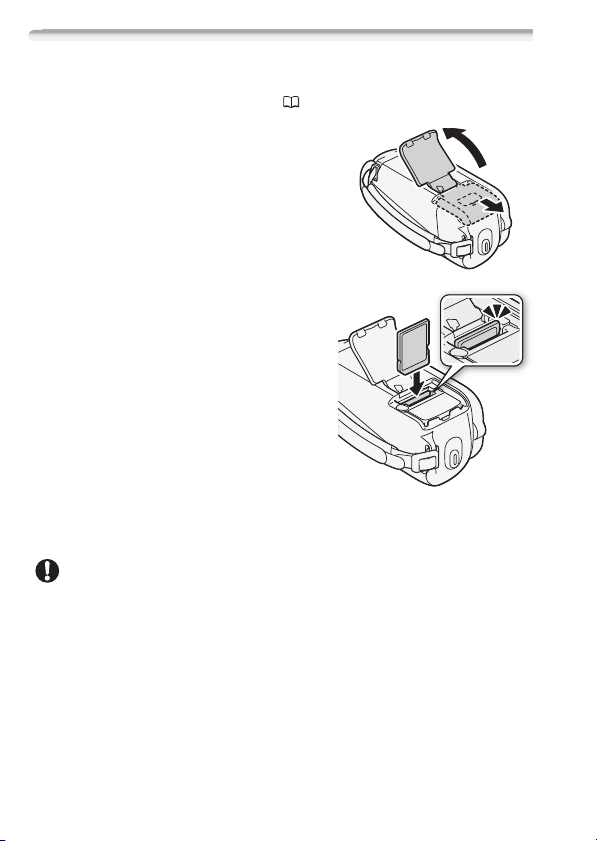
Установка и извлечение карты памяти
Перед использованием карт памяти в видеокамере их следует
обязательно инициализировать ( 31).
1 Выключите видеокамеру.
Убедитесь, что индикатор
(CHG)
не горит.
2 Сдвиньте крышку гнезда карты
памяти в направлении от
объектива и откройте крышку.
3 Полностью и без перекосов
вставьте карту памяти в гнездо
карты памяти этикеткой в
сторону от объектива до
фиксации со щелчком.
4 Закройте крышку и сдвиньте ее в
сторону объектива до фиксации
со щелчком.
Не пытайтесь закрыть крышку
силой, если карта памяти
неправильно установлена.
Извлечение карты памяти
Один раз нажмите на карту, чтобы освободить фиксатор. Когда
карта памяти выдвинется наружу, полностью извлеките ее.
ВАЖНО
• Передняя и задняя стороны карт памяти не взаимозаменяемы.
При установке карты памяти в неправильной ориентации
возникнут неполадки в работе видеокамеры. Обязательно
устанавливайте карту памяти в соответствии с инструкциями
шага 3.
ON/OFF
2
3
30 Подготовка
Page 31

Выбор памяти для записей
Для записи видеофильмов и фотографий можно выбрать
встроенную память или карту памяти. По умолчанию запись
видеофильмов и фотографий производится во встроенную
память.
Режимы работы:
ЧТО СЛЕДУЕТ ПРОВЕРИТЬ
• Перед использованием карты Eye-Fi обязательно ознакомьтесь с
информацией, приведенной в разделе Карты Eye-Fi ( 29).
FUNC.
[ Меню] [Запись для видео] или
[Запись для фото] [Встр.память] (встроенная
память) или [Карта] (карта памяти)*
* При выборе памяти можно проверить общее, использованное и
приблизительное доступное время/количество фотографий (оценка
времени записи производится на основе текущего режима записи).
FUNC.
Инициализация памяти
При первом использовании карт памяти в видеокамере их
следует инициализировать. Инициализацию можно также
использовать для безвозвратного удаления всех содержащихся
на карте памяти или во встроенной памяти (только ) записей.
При покупке встроенная память уже инициализирована и
содержит музыкальные файлы для фонового сопровождения при
воспроизведении.
Режимы работы:
1 Для питания видеокамеры подсоедините компактный блок
питания.
До завершения инициализации не отсоединяйте источник
питания и не выключайте видеокамеру.
Подготовка 31
Page 32

2 Инициализируйте память.
FUNC.
[ Меню] [Инициализация. / ]
[Встр.память] или [Карта] Способ
FUNC.
]
FUNC.
инициализации [Да]* [OK]
FUNC.
* Если выбран вариант [Низкоур.инициализ.], нажав , можно отменить
инициализацию во время ее выполнения. Все записи будут стерты, и
памятью можно будет пользоваться без каких-либо проблем.
[ Меню] [Инициализация. ] Способ
инициализации [Да]* [
OK
Возможные значения
[Инициализация] Стирание таблицы размещения файлов без
физического стирания хранящихся данных.
[Низкоур.инициализ.] Полное стирание всех данных.
ВАЖНО
• При инициализации памяти из нее безвозвратно стираются все
записи. Восстановление утраченных исходных записей
невозможно. Заранее сохраните важные записи на внешнем
устройстве ( 85).
• При инициализации карты памяти с нее безвозвратно стираются
все записанные музыкальные файлы. ( После инициа-лизации
встроенной памяти предустановленные в нее музыкальные файлы
будут восстановлены.) Перенос музыкальных файлов с диска,
прилагаемого к видеокамере, на карту памяти:
- Пользователи Windows: Извлеките карту памяти из
видеокамеры, подключите ее к компьютеру и используйте
прилагаемое программное обеспечение корпорации PIXELA.
Подробнее см. в руководстве по прилагаемому программному
обеспечению корпорации PIXELA (PDF-файл).
- Пользователи Mac OS: Извлеките карту памяти из видеокамеры
и подключите ее к компьютеру. Используйте программу Finder,
32 Подготовка
Page 33

чтобы перенести на карту памяти музыкальные файлы из папки
[MUSIC] на диске, прилагаемом к видеокамере. Описание
структуры папок на карте памяти см. в разделе О музыкальных
файлах ( 132).
• При покупке карты Eye-Fi на ней содержится необходимое
программное обеспечение для настройки сети. Обязательно
установите это программное обеспечение и выполните
необходимую настройку конфигурации, перед тем как
инициализировать карту Eye-Fi для ее использования в этой
видеокамере.
Подготовка 33
Page 34

Видео
В этой главе рассматриваются функции, относящиеся к
съемке видеофильмов, включая съемку, воспроизведение,
расширенные функции и операции со списком
воспроизведения и эпизодами.
Основные функции съемки
Съемка видеофильмов
Режимы работы:
1 Включите видеокамеру.
По умолчанию
видеофильмы записываются во
встроенную память. Можно
выбрать память, в которую будут
записываться видеофильмы
( 31).
2Нажмите кнопку
для начала съемки.
Для приостановки съемки еще
раз нажмите кнопку .
После завершения съемки
1 Убедитесь, что индикатор обращения к памяти ACCESS не
горит.
2 Выключите видеокамеру.
3 Закройте ЖК-дисплей.
Пуска/Остановки
Пуска/Остановки
Кнопка пуска/
остановки
ВАЖНО
• Когда индикатор обращения к памяти ACCESS горит или мигает,
соблюдайте перечисленные ниже меры предосторожности; в
противном случае возможна безвозвратная потеря данных или
повреждение памяти:
34 Видео
Page 35

- не открывайте крышку гнезда карты памяти;
- не отсоединяйте источник питания и не выключайте
видеокамеру;
- не изменяйте режим работы видеокамеры.
• Обязательно регулярно сохраняйте свои записи ( 85), особенно
после съемки важных материалов. Компания Canon не несет
ответственности за потерю или повреждение каких-либо данных.
ПРИМЕЧАНИЯ
• Режим экономии энергии: если для параметра
[Экон.энергии] задано значение [ Вкл], для экономии энергии
при питании от аккумулятора видеокамера автоматически
выключается через 5 мин простоя. Для включения видеокамеры
нажмите кнопку .
POWER
• Во время съемки при ярком освещении может быть сложно
пользоваться ЖК-дисплеем. В таких случаях можно включить
подсветку ЖК-дисплея ( 20) или настроить яркость экрана ЖКдисплея с помощью параметра [Яркость ЖКД].
Выбор качества видео (режим записи)
В видеокамере предусмотрены 3 режимов записи. При
изменении режима записи изменяется доступное время записи в
память. Выберите режим XP для записи видеофильмов с
повышенным качеством; выберите режим LP для увеличения
времени записи. В приведенной ниже таблице указаны
приблизительные значения времени записи.
Режимы работы:
FUNC.
[ Стандартный 6 Мб/с] Требуемый режим
записи
FUNC.
ПРИМЕЧАНИЯ
• При кодировке видеоданных в видеокамере используется
переменная скорость потока данных (VBR), поэтому фактическое
оставшееся время съемки зависит от содержания эпизодов.
Видео 35
Page 36

• В видеокамере сохраняются последние использовавшиеся
настройки даже после переключения видеокамеры в режим .
Приблизительное время записи
Режим записи→
Память ↓
XP SP
Значение по умолчанию
LP
Карта памяти 4 Гбайт 55 мин 1 ч 20 мин 2 ч 35 мин
Встроенная память/
карта памяти 8 Гбайт
1 ч 50 мин 2 ч 45 мин 5 ч 10 мин
Карта памяти 16 Гбайт 3 ч 40 мин 5 ч 30 мин 10 ч 25 мин
Карта памяти 32 Гбайт 7 ч 25 мин 11 ч 20 ч 50 мин
• Если размер записи превышает 2 ГБ или ее продолжительность
превышает 12 часов, она разделяется и сохраняется в виде нескольких
эпизодов размером менее 2 ГБ.
• При покупке видеокамеры встроенная память содержит
музыкальные файлы размером около 70 Мбайт.
Зумирование: оптический, комбинированный и цифровой зум
В видеокамере предусмотрены следующие три типа зума:
Тип зума Описание и использование
Оптический
37x
Улучшенный
41x
Коэффициент оптического увеличения объектива. Используется
для съемки видеофильмов, когда параметр
[Стабилизатор] имеет значение [ Динамичный] или параметр
[Широкоэкранный] имеет значение [ Откл], а также
для фотосъемки.
Видеокамера обрабатывает изображение сверх коэффициента
оптического зума для получения большего увеличения без
ухудшения качества изображения. Используется для съемки
видеофильмов во всех случаях, кроме двух указанных выше
исключений.
36 Видео
Page 37

Тип зума Описание и использование
Цифровой
2000x*
(1800x для
* 1800x (1600x для ), если параметр [Стабилизатор] имеет
значение [ Динамичный].
Включается при помощи параметра [Цифровой зум]. При
установке значения [ Вкл] и только при съемке
видеофильмов, при выборе этого варианта видеокамера
переключается в режим цифрового зума (голубой участок
)
индикатора зумирования) при выходе за пределы диапазона
оптического зумирования (белый участок индикатора
зумирования). При использовании цифрового зума производится
цифровая обработка изображения, и чем больше цифровое
увеличение, тем хуже качество изображения.
Режимы работы:
Для «отъезда» видеокамеры
сдвиньте рычаг зумирования к
символу W (широкоугольное
положение). Для «наезда»
видеокамеры сдвиньте рычаг к
символу T (положение телефото).
По умолчанию рычаг зумирования
работает с переменной скоростью –
слегка нажмите для медленного
зумирования; для ускорения
зумирования нажмите сильнее.
ПРИМЕЧАНИЯ
• Расстояние до объекта должно
W «Отъезд»
видеокамеры
T «Наезд»
видеокамеры
быть не менее 1 м. В максимально широкоугольном положении
возможна фокусировка на объект, расположенный
на расстоянии всего 1 см.
• При включении улучшенного зума поле зрения будет больше при
максимально широкоугольном положении.
• При помощи параметра [Скоростной зум] можно задать
одну из трех постоянных скоростей (3 – самая высокая, 1 – самая
низкая).
• Если для параметра [Скоростной зум] задано значение
[ Переменная], скорость зумирования в режиме паузы записи
Видео 37
Page 38

будет выше, чем во время собственно съемки, кроме случая,
когда включена предварительная съемка ( 53).
Функция быстрого запуска
Если закрыть ЖК-дисплей при включенной видеокамере,
видеокамера переходит в режим ожидания. В режиме ожидания
видеокамера потребляет лишь около половины мощности,
используемой при съемке, что позволяет экономить энергию при
работе от аккумулятора. Кроме того, при открытии ЖК-дисплея
видеокамера будет готова к съемке приблизительно через 1 с*,
позволяя без промедления начать съемку объекта.
* Фактическое необходимое время зависит от условий съемки.
Режимы работы:
1 Закройте ЖК-дисплей, когда видеокамера включена и
находится в режиме съемки.
Подается звуковой сигнал, и цвет индикатора ON/OFF (CHG)
меняется с зеленого на оранжевый, указывая, что видеокамера
перешла в режим ожидания.
2 Когда потребуется возобновить съемку, откройте ЖК-
дисплей.
Цвет индикатора ON/OFF (CHG) снова изменяется на зеленый, и
видеокамера готова к съемке.
ВАЖНО
• Не отсоединяйте источник питания в режиме ожидания (когда
индикатор ON/OFF (CHG) горит оранжевым цветом).
ПРИМЕЧАНИЯ
• Видеокамера не переключается в режим ожидания, если при
закрытии ЖК-дисплея горел или мигал индикатор ACCESS,
отображалось меню или была наполовину нажата кнопка PHOTO.
Видеокамера может также не перейти в режим ожидания при
низком заряде аккумулятора или если при закрытии ЖК-дисплея
была открыта крышка гнезда карты памяти. Убедитесь, что цвет
индикатора ON/OFF (CHG) изменился на оранжевый.
38 Видео
Page 39

• Через 10 мин работы в режиме ожидания видеокамера
выключается независимо от значения параметра
[Экон.энергии]. Для включения видеокамеры нажмите кнопку
POWER
.
• С помощью параметра [Быстрый старт] можно изменить
время до выключения видеокамеры или полностью выключить
функцию быстрого запуска.
Видео 39
Page 40

Основные функции воспроизведения
Воспроизведение видеофильмов
Режимы работы:
1 Нажмите для открытия
индексного экрана [Фильмы].
2 Переместите ( , ) рамку
выбора на эпизод, который
требуется воспроизвести.
Если снято большое количество
эпизодов, можно отобразить ( )
ползунковый регулятор под эскизами эпизодов и перемещаться
( ) между индексными страницами; затем уберите регулятор
( ) для выбора требуемого эпизода.
3 Нажмите кнопку для начала воспроизведения.
Воспроизведение начинается с выбранного эпизода и
продолжается до завершения последнего записанного эпизода.
Приостановка/остановка воспроизведения
1 Во время воспроизведения откройте
( ) подсказку по функциям джойстика.
2 Выберите ( ) для приостановки
воспроизведения или для остановки
воспроизведения.
3 Кроме того, можно использовать кнопки и на ЖК-
дисплее.
/
Регулировка громкости
1 Во время воспроизведения откройте
( ) подсказку по функциям джойстика.
2 Выберите ( ) верхнюю строку ( ).
3 Настройте ( ) громкость.
40 Видео
Page 41

Для выключения звука удерживайте джойстик нажатым ( ) в
направлении до тех пор, пока не исчезнет шкала
регулировки громкости.
ВАЖНО
• Когда индикатор обращения к памяти ACCESS горит или мигает,
соблюдайте перечисленные ниже меры предосторожности; в
противном случае возможна безвозвратная потеря данных:
- не открывайте крышку гнезда карты памяти;
- не отсоединяйте источник питания и не выключайте
видеокамеру;
- не изменяйте режим работы видеокамеры.
• Видеофильмы, записанные на карту памяти другим устройством,
могут не воспроизводиться этой видеокамерой.
ПРИМЕЧАНИЯ
• Видеофильмы, записанные на карту памяти другим устройством,
могут не воспроизводиться этой видеокамерой.
Специальные режимы воспроизведения
Для переключения в режимы специального воспроизведения
используйте подсказку по функциям джойстика. При
воспроизведении в специальных режимах звук отсутствует.
Ускоренное воспроизведение
Выполните указанную ниже операцию во
время обычного воспроизведения.
Повторите ее для увеличения скорости
воспроизведения до 5x → 15x → 60x по сравнению с обычной
скоростью.
Oткройте ( ) подсказку по функциям джойстика Выберите ( )
нижнюю строку нажмите джойстик ( ) в направлении или
.
Замедленное воспроизведение
Выполните указанную ниже операцию во
время паузы воспроизведения. Нажмите
ее для увеличения скорости
воспроизведения от 1/8x → до 1/4x от обычной скорости.
Видео 41
Page 42

Oткройте ( ) подсказку по функциям джойстика Выберите ( )
нижнюю строку нажмите джойстик ( ) в направлении * или
.
* Замедленное воспроизведение назад выглядит так же, как и непрерывное
покадровое воспроизведение назад.
Пропуск эпизодов
Oткройте ( ) подсказку по функциям
джойстика Выберите ( ) среднюю
строку нажмите джойстик ( ) в
направлении * для перехода в начало текущего эпизода или
для перехода к следующему эпизоду.
* Нажмите дважды для перехода в начало предыдущего эпизода.
Выход из специальных режимов воспроизведения
В любом режиме специального воспроизведения нажмите кнопку
. Видеокамера возвращается в исходный режим
(воспроизведение или пауза воспроизведения).
ПРИМЕЧАНИЯ
• В некоторых специальных режимах воспроизведения возможно
появление помех (блочные видеоартефакты, полосы и т.д.) на
изображении.
• Отображаемая на экране скорость является приблизительной.
Выбор записей для воспроизведения
На индексном экране можно использовать расположенные
сверху вкладки для выбора воспроизведения исходных
видеофильмов или фотографий. Кроме того, можно перейти к
индексному экрану с определенным типом эпизодов, например,
индексный экран [Плейлист] или [Видеокадр], или выбрать память
для воспроизведения записей из встроенной памяти или с карты
памяти (только ).
Режимы работы:
42 Видео
Page 43

Видеофильмы
Фотографии
Записи во встроенной памяти
Записи на карте памяти
Видеофильмы
Фотографии
1 На индексном экране переместите оранжевую рамку выбора
( ) на вкладки в верхней части экрана.
2 Выберите ( ) вкладку, соответствующую записям, которые
требуется воспроизвести.
3 Вернитесь ( ) на индексный экран для выбора эпизода или
фотографии.
Открытие индексного экрана [Видеокадр]
Можно открыть индексный экран,
содержащий только эпизоды типа
«Видеокадр» ( 54).
На исходном индексном экране [Фильмы]
нажмите .
VIDEO SNAP
Открытие индексного экрана [Плейлист]
Откройте индексный экран [Плейлист] для
воспроизведения эпизодов, добавленных в
список воспроизведения ( 67). На
исходном индексном экране [Фильмы]
нажмите .
PLAYLIST
Видео 43
Page 44

ПРИМЕЧАНИЯ
• Можно одновременно нажать и для
PLAYLIST
VIDEO SNAP
открытия индексного экрана [Плейлист: Видеокадр] с эпизодами
типа “Видеокадр”, добавленными в список воспроизведения.
Поиск эпизодов
На индексном экране [Фильмы] возможен поиск всех записей,
сделанных в день с определенной датой (например, чтобы найти
все записи, снятые во время особого события).
Режимы работы:
Выбор на экране календаря
1 Откройте индексный экран [Фильмы] или [Видеокадр].
Можно выбрать исходные видеофильмы во встроенной
памяти или на карте памяти.
2 Откройте экран календаря.
FUNC.
[ Поиск эпизода] [Экран календаря]
• Отображается экран календаря.
• Даты, для которых имеются эпизоды (т.е. в этот день были сняты
видеофильмы), отображаются белым цветом. Даты без записей
отображаются черным цветом.
3 Переместите ( , ) курсор на требуемую дату.
• При перемещении курсора на дату, отображаемую белым
цветом, рядом с календарем отображается эскиз стоп-кадра
первого эпизода, снятого в этот день. Ниже отображаются
количество снятых эпизодов ( ) и общее время записи для
этого дня.
• Можно выбрать ( ) поле года или месяца и изменить ( )
год или месяц для ускорения перемещения между месяцами
календаря.
44 Видео
Page 45

4 Нажмите кнопку для возврата на индексный экран.
Оранжевая рамка выбора отображается на первом эпизоде,
снятом в выбранный день.
ПРИМЕЧАНИЯ
• Параметр [Начало недели] позволяет изменить день, с
которого начинается неделя на экране календаря.
• Нажав кнопку , можно в любой момент вернуться на
FUNC.
индексный экран.
Выбор из списка записей
1 Откройте индексный экран [Фильмы] или [Видеокадр].
Можно выбрать исходные видеофильмы во встроенной
памяти или на карте памяти.
2 Откройте список записей.
FUNC.
[ Поиск эпизода] [Выбор даты]
• В списке записей отображаются все даты, когда были сделаны
записи. Вокруг даты отображается оранжевая рамка выбора.
• Эскиз показывает стоп-кадр первого эпизода, снятого в этот
день. Ниже отображаются количество снятых эпизодов ( ) и
общее время записи для этого дня.
3 Выберите ( ) дату, месяц или год и перемещайтесь ( )
между датами съемки.
4 Выбрав требуемую дату, нажмите .
Открывается индексный экран с рамкой выбора на первом
эпизоде, снятом в выбранный день.
ПРИМЕЧАНИЯ
• Нажав кнопку , можно в любой момент вернуться на
FUNC.
индексный экран.
Видео 45
Page 46

Предварительный выбор записей на индексном экране
Можно заранее выбрать на индексном экране ряд исходных
видеофильмов или фотографий для одновременного выполнения
с ними некоторых действий. Таким образом можно легко удалять
записи, копировать записи на карту памяти (только ) и
добавлять какое-либо количество эпизодов в список
воспроизведения.
Режимы работы:
1 Откройте индексный экран [Фильмы], [Видеокадр] или
[Фотографии].
Можно выбрать исходные видеофильмы или фотографии
во встроенной памяти или на карте памяти.
2 Откройте экран выбора.
FUNC.
[ Выбор] [Индивидуальные эпизоды] или
[Индивидуальные фото]
• Отображается экран выбора.
3 Перемещаясь ( , ) между эпизодами или фотографиями
на индексном экране, нажимайте кнопку для выбора
отдельных эпизодов/фотографий.
• На выбранных эпизодах/фотографиях отображается галочка
. Для снятия галочки снова нажмите кнопку .
• Повторяя операции этого шага, добавьте все эпизоды/
фотографии, которые требуется выбрать (не более 100).
Общее количество
выбранных эпизодов
Выбранные эпизоды
4 Закройте меню, дважды нажав кнопку .
FUNC.
46 Видео
Page 47

Для отмены всех пометок
FUNC.
[ Выбор] [Удалить все выбранное] [Да]
[OK]
FUNC.
ПРИМЕЧАНИЯ
• При выключении видеокамеры или переключении режима работы
все пометки у всех заранее выбранных эпизодов/фотографий
удаляются.
• Предварительная пометка эпизодов в списке воспроизведения
невозможна.
Удаление эпизодов
Ненужные эпизоды можно удалить. Удаление эпизодов помогает
освободить место в памяти. См. также раздел Удаление эпизодов
из списка воспроизведения ( 68).
Режимы работы:
1 Откройте индексный экран [Фильмы] или [Видеокадр].
• Можно выбрать исходные видеофильмы во встроенной
памяти или на карте памяти.
• Чтобы заранее выбрать несколько эпизодов для удаления, см.
раздел Предварительный выбор записей на индексном экране
( 46).
2 Выберите ( , ) эпизод, который требуется удалить, или
эпизод, записанный в день, который требуется удалить.
Для удаления всех эпизодов или ранее выбранных эпизодов
выполнять этот шаг не требуется.
3 Удалите эпизоды.
FUNC.
* Если выбран любой другой вариант, кроме [Один эпизод], можно
прервать операцию во время ее выполнения, нажав . Тем не менее,
некоторые эпизоды будут удалены.
[ Стереть] Требуемый вариант [Да]*
[OK]
FUNC.
Видео 47
Page 48

Возможные значения
[Все эпизоды] Удаление всех эпизодов.
[Все эпиз.(этой даты)] Удаление всех эпизодов, снятых в тот
же день, что и выбранный эпизод.
[Один эпизод] Удаление только эпизода, на котором находится
оранжевая рамка выбора.
[Выбранные эпизоды] Удаление всех заранее выбранных
эпизодов (помеченных галочкой ). См. раздел
Предварительный выбор записей на индексном экране
( 46).
ВАЖНО
• Будьте внимательны при удалении исходных записей. После
удаления исходных записей восстановить их невозможно.
• Перед удалением сохраняйте копии важных эпизодов ( 85).
• Когда индикатор обращения к памяти ACCESS горит или мигает
(во время удаления эпизодов), соблюдайте следующие меры
предосторожности:
- не открывайте крышку гнезда карты памяти;
- не отсоединяйте источник питания и не выключайте
видеокамеру;
- не изменяйте режим работы видеокамеры.
ПРИМЕЧАНИЯ
• При удалении исходного эпизода с индексного экрана [Фильмы]
или [Видеокадр] этот эпизод также удаляется из списка
воспроизведения.
• Для удаления всех видеофильмов и освобождения всего
доступного для записи объема памяти можно также произвести
инициализацию памяти ( 31).
48 Видео
Page 49

Расширенные функции
Программы автоматической экспозиции и съемки
специальных сюжетов
Программа съемки определяет, в какой степени оператор может
управлять параметрами видеокамеры, относящимися к съемке.
Для полного использования таких функций, как баланс белого и
эффекты изображения, выберите программу съемки
[ Программная автоэкспоз.]. Можно также доверить часть
управления видеокамере, выбрав программу съемки
специального сюжета.
Режимы работы:
Использование программы [ Программная автоэкспоз.]
При использовании программы съемки [ Программная
автоэкспоз.] видеокамера автоматически настраивает диафрагму
и выдержку затвора для получения оптимальной экспозиции
объекта.
FUNC. FUNC.
[ Программная автоэкспоз.]
Специальные сюжетные программы съемки
Выберите программу съемку специального сюжета для простой
съемки разно-образных ситуаций, когда видеокамера
самостоятельно управляет различными настройками.
FUNC.
[ Программная автоэкспоз.] [ Портрет]
Нажмите для отображения программ съемки
специальных сюжетов (SCN) Требуемая
программа съемки
FUNC.
Видео 49
Page 50

Варианты (
[Портрет]
Значение по умолчанию)
В видеокамере используется
большая величина диафрагмы, что
обеспечивает четкую фокусировку на
объект с одновременным размытием
заднего плана.
[ Спорт] Этот режим служит для съемки
спортивных состязаний, например по
теннису или гольфу.
[Снег]Предназначен для съемки на
горнолыжных курортах с высокой
освещенностью и предотвращает
недостаточное экспонирование объекта.
[Пляж]Предназначен для съемки на
солнечных пляжах и предотвращает
недостаточное экспонирование объекта.
[ Закат] Предназначен для съемки
закатов с насыщенными цветами.
[ Ночная сцена] Предназначен для съемки
ночных пейзажей с пониженным уровнем
шумов.
[Низкая освещ.] Предназначен для съемки
при недостаточной освещенности.
[ Прожектор] Предназначен для съемки
эпизодов с прожекторным освещением.
50 Видео
Page 51

[ Фейерверк] Предназначен для съемки
фейерверков.
ПРИМЕЧАНИЯ
• [ Портрет]/[ Спорт]/[ Снег]/[ Пляж]: при воспроизведении
изображение может выглядеть не совсем плавным.
• [ Портрет]: эффект размывания фона усиливается при
увеличении фокусного расстояния (T).
• [ Снег]/[ Пляж]: в облачную погоду или в тени объект может
быть переэкспонирован. Контролируйте изображение на экране.
• [ Низкая освещ.]:
- За движущимися объектами может оставаться остаточный
след.
- Качество изображения может быть ниже, чем в других режимах.
- На экране могут появляться белые точки.
- Эффективность автофокусировки может быть ниже, чем в
других режимах. В таком случае сфокусируйтесь вручную.
•[ Фейерверк]:
- Во избежание смазывания изображения (из-за смещения
видеокамеры) рекомендуется использовать штатив.
- При съемке фотографий используются более длительные
выдержки затвора, поэтому повышается вероятность
смазывания изображения. Стабилизируйте видеокамеру,
например, установив ее на штатив.
Автоматическая коррекция контрового света
При съемке объектов с ярким источником света позади них можно
включить в видеокамере автоматическую коррекцию контрового
света.
Режимы работы:
Видео 51
Page 52

1 Откройте ( ) подсказку по функциям
джойстика.
КОНТРСВЕТ
2 Выберите ( ) пункт [ КОНТРСВЕТ]
и нажмите .
• Отображается символ .
• Еще раз нажмите для отключения
коррекции контрового света.
Улучшенная стабилизация изображения
Стабилизатор изображения уменьшает смазывание изображения
в видеокамере (вызванное ее перемещением), обеспечивает
красивые и четкие снимки. Выберите режим стабилизации
изображения в соответствии с условиями съемки.
Режимы работы:
FUNC.
Варианты
[Меню ]
[Стабилизатор] Требуемый
режим стабилизатора изображения
( Значение по умолчанию)
FUNC.
[ Динамичный] Обеспечивает компенсацию довольно
сильных сотрясений видеокамеры, например при съемке во
время ходьбы, и более эффективен в широкоугольном
диапазоне зумирования.
[ Стандартный]
Обеспечивает меньшую степень
компенсации сотрясений видеокамеры, например при
съемке из неподвижного положения, и подходит для съемки
естественно выглядящих эпизодов. При этом значении поле
зрения будет больше при максимально широкоугольном
положении.
[Откл]Используйте эту настройку, если видеокамера
установлена на штатив.
52 Видео
Page 53

ПРИМЕЧАНИЯ
• При слишком большом перемещении камеры или объекта
стабилизатор изображения может оказаться не в состоянии
успешно устранить все эффекты смазывания изображения.
• Стабилизатор изображения может быть неэффективен для
объектов с низкой контрастностью, с периодически
повторяющимся рисунком или не содержащих вертикальных
линий.
• Если для параметра [Стабилизатор] задано значение
[ Динамичный] и перемещение заднего плана выглядит
неестественным, выберите значение [ Стандартный] или
[Откл].
Предварительная съемка
Видеокамера начинает съемку за 3 с до нажатия кнопки
Пуска/Остановки
особенно удобно, когда трудно заранее предсказать удачный
момент начала съемки.
Режимы работы:
– удачные моменты для съемки не будут упущены. Это
1 Откройте ( ) подсказку по функциям
джойстика.
Пред.запис.
2 Выберите ( ) пункт [ Пред.запис.]
инажмите .
• Отображается символ .
• Для отмены предварительной съемки снова нажмите .
3Нажмите кнопку .
Пуска/Остановки
Эпизод, записанный в память, начинается за 3 с до нажатия кнопки
Пуска/Остановки
.
ПРИМЕЧАНИЯ
• Если включена функция предварительной съемки, видеокамера не
подает никаких предупредительных звуковых сигналов.
• Видеокамера не запишет целиком 3 с до нажатия кнопки
Пуска/Остановки
, если эта кнопка была нажата менее чем через 3 с
Видео 53
Page 54

после включения функции предварительной съемки или
завершения предыдущей съемки.
• При выполнении любого из указанных ниже действий функция
предварительной съемки отключается.
- Видеокамера не используется в течение 5 мин.
- Нажатие кнопки , , или .
FUNC.
VIDEO SNAP
- Закрытие ЖК-дисплея для перевода видеокамеры в режим
ожидания.
Видеокадр
Снимите последовательность коротких эпизодов.
Воспроизводите видеокадры с любимым музыкальным ( 63)
сопровождением для создания собственного веселого
музыкального видеофильма. Вы будете удивлены тем, насколько
музыкальное сопровождение может изменить впечатление от
эпизодов.
Режимы работы:
1Нажмите кнопку .
VIDEO SNAP
• На экране появляется синяя
рамка.
• Для возврата в режим обычной
видеосъемки нажмите кнопку
VIDEO SNAP
2Нажмите кнопку .
еще раз.
Пуска/Остановки
• Видеокамера снимает в течение
приблизительно 4 с (синяя рамка служит визуальным
индикатором хода выполнения), а затем автоматически
возвращается в режим паузы записи.
• Длительность съемки эпизодов типа «Видеокадр» можно
изменить в пределах 2-8 секунд с помощью параметра
[Длительн. видеокадров].
• Когда видеокамера завершает съемку, экран на короткое время
становится черным, как если бы сработал затвор камеры.
• На индексных экранах эпизоды «Видеокадр» обозначаются
значком .
54 Видео
Page 55

ПРИМЕЧАНИЯ
• При переключении видеокамеры в режим воспроизведения
функция «Видеокадр» отключается.
Цифровые эффекты
Режимы работы:
FUNC.
* Цифровой эффект можно предварительно просмотреть на экране.
[ Цифровой эффект откл.] Требуемый
монтажный переход/эффект*
FUNC.
• Отображается значок выбранного эффекта.
Варианты
[ Цифровой эффект откл.]
( Значение по умолчанию)
Этот вариант следует
выбирать, если не требуется использовать цифровые
эффекты.
[ Затемнение], [ Шторка] Выберите один из переходов
для начала или завершения эпизода введением/выведением
изображения на фоне черного экрана.
[ Черно-белый]* Съемка черно-белых видеофильмов и
фотографий.
[ Сепия]* Съемка видеофильмов и фотографий в оттенках
сепии для придания им «старинного» вида.
* Для фотографий доступны только эти цифровые эффекты.
Применение выбранного цифрового эффекта
1 Откройте ( ) подсказку по
функциям джойстика.
2 Выберите ( ) пункт [ Цифр.
эффекты] и нажмите .
• Цвет значка выбранного цифрового
эффекта изменяется на зеленый.
Цифр. эффекты
Видео 55
Page 56

• Для отключения цифрового эффекта (его значок снова
становится белым) еще раз нажмите .
Для введения/выведения изображения
Включите выбранный монтажный переход в режиме паузы
записи ( ), затем нажмите для начала съемки с
Пуска/Остановки
введением изображения. Включите выбранный монтажный
переход во время съемки ( ), затем нажмите для
Пуска/Остановки
выведения изображения и приостановки съемки.
Для включения эффекта
Для видеофильмов: включите выбранный эффект во время
съемки или в режиме паузы записи.
Для фотографий: включите выбранный эффект, затем нажмите
PHOTO
для съемки фотографии.
ПРИМЕЧАНИЯ
• При применении монтажного перехода производится введение/
выведение не только изображения, но и звука. При применении
эффекта звук записывается обычным образом.
• Использование монтажных переходов невозможно при записи
эпизодов типа «Видеокадр» или при включенной
предварительной съемке.
Ручная настройка экспозиции
Иногда объекты в контровом свете могут выглядеть темными
(недодержанными) или очень ярко освещенные объекты могут
выглядеть слишком яркими или бликующими (передержанными).
Для исправления этого можно настроить экспозицию вручную.
Режимы работы:
ЧТО СЛЕДУЕТ ПРОВЕРИТЬ
• Выберите любую программу съемки, кроме [ Фейерверк].
56 Видео
Page 57

1 Откройте ( ) подсказку по функциям
джойстика.
2 Выберите ( ) пункт [ Экспоз.]
инажмите .
• Фиксируется текущая настройка
экспозиции.
• На экране отображаются индикатор настройки экспозиции
и нейтральное значение «±0».
• Диапазон настройки и длина индикатора настройки
экспозиции зависят от исходной яркости изображения.
• При зумировании возможно изменение яркости изображения.
3 Настройте ( ) требуемую яркость изображения, затем
скройте ( ) подсказку по функциям джойстика.
• Цвет индикатора настройки экспозиции изменяется на белый,
и выбранная экспозиция фиксируется.
• В режиме фиксации экспозиции для возврата к
автоматической установке экспозиции дважды нажмите .
ПРИМЕЧАНИЯ
• Если при зафиксированной экспозиции изменить программу
съемки, в видеокамере восстанавливается автоматическая
установка экспозиции.
Экспоз.
Ручная настройка фокусировки
Автофокусировка может быть неэффективной для
перечисленных ниже объектов. В этом случае сфокусируйтесь
вручную.
• Отражающие поверхности
• Объекты с низкой
контрастностью или без
вертикальных линий
• Быстро движущиеся объекты
• Объекты, снимаемые через
мокрое оконное стекло
• Ночные сцены
Режимы работы:
Видео 57
Page 58

ЧТО СЛЕДУЕТ ПРОВЕРИТЬ
• Настройте зумирование до начала операции.
1 Откройте ( ) подсказку по
функциям джойстика.
Фокус
2 Выберите ( ) пункт [ Фокус]
инажмите .
Текущая фокусировка фиксируется,
и отображается символ
[MF].
3 Настройте ( ) требуемую фокусировку.
• Если требуется сфокусироваться на далеко расположенные
объекты (например, на горы или фейерверк), нажмите
джойстик ( ) в направлении и удерживайте его нажатым,
пока значок [MF] не сменится значком .
4 Нажмите джойстик ( ) для скрытия подсказки по функциям
джойстика.
• Выбранная фокусировка фиксируется.
• В режиме фиксации фокусировки для возврата видеокамеры в
режим автоматической фокусировки дважды нажмите .
Баланс белого
Функция баланса белого помогает обеспечить точную передачу
цветов в различных условиях освещения, чтобы белые объекты
всегда выглядели на записях белыми.
Режимы работы:
ЧТО СЛЕДУЕТ ПРОВЕРИТЬ
• Установите программу съемки [ Прогр.автоэксп.].
FUNC.
* Если выбран вариант [ Установка], не нажимайте кнопку , а
переходите к приведенным далее инструкциям.
[ Автоматический] Требуемый вариант*
FUNC.
FUNC.
58 Видео
Page 59

Установка пользовательского баланса белого
1 Наведите видеокамеру на белый объект, чтобы он занимал
весь экран, и нажмите .
После завершения настройки символ перестает мигать и
постоянно горит. Пользовательская настройка сохраняется в
видеокамере даже после выключения питания.
2 Нажмите кнопку для сохранения настройки и закрытия
FUNC.
меню.
Варианты
[Автоматический]
( Значение по умолчанию)
Видеокамера автоматически
устанавливает баланс белого для обеспечения естественных
цветов.
[ Дневной свет] Для съемки вне помещений в ясную
солнечную погоду.
[ Лампы накаливания] Для съемки при освещении лампами
накаливания или флуоресцентными лампами вольфрамового
типа (3-волновыми).
[ Установка] Используйте пользовательскую установку
баланса белого для получения белых объектов белого цвета
при цветном освещении.
ПРИМЕЧАНИЯ
• Если выбран пользовательский баланс белого
- Установите для параметра [Цифровой зум] значение
[Откл].
- Переустанавливайте баланс белого при изменении места
съемки или при изменении освещения либо других условий.
- При определенных источниках освещения символ « » может
продолжать мигать. Результат будет все равно лучше, чем при
настройке [ Автоматический].
• Пользовательская установка баланса белого может обеспечить
лучшие результаты в следующих случаях:
- при съемке в переменных условиях освещения;
- при съемке крупным планом;
- при съемке одноцветных объектов (небо, море или лес);
- при съемке с освещением ртутными лампами и
флуоресцентными лампами определенных типов.
Видео 59
Page 60

Эффекты изображения
Эффекты изображения можно использовать для изменения
насыщенности цветов и контрастности с целью съемки
видеофильмов или фотографий со специальными цветовыми
эффектами.
Режимы работы:
ЧТО СЛЕДУЕТ ПРОВЕРИТЬ
• Установите программу съемки [ Прогр.автоэксп.].
FUNC.
Варианты
[ Эффекты изображения откл.]
[ Эффекты изображения откл.] Требуемый
вариант
( Значение по умолчанию)
использования эффектов улучшения изображения.
FUNC.
Съемка производится без
[ Ярко]Повышение контрастности и насыщенности
цветов.
[ Нейтрально] Смягчение контрастности и насыщенности
цветов.
[ Смягчение детализ. кожи] Смягчение деталей в области
телесных цветов для достижения более выигрышного
внешнего вида. Для достижения оптимального эффекта
используйте эту настройку при съемке людей крупным
планом. Помните, что возможно ухудшение детализации
участков, цвет которых близок к телесному цвету.
Минивидеолампа
Для съемки видеофильмов или фотографий в местах с
недостаточной освещенностью можно включить
минивидеолампу.
Режимы работы:
60 Видео
Page 61

1 Откройте ( ) подсказку по функциям
джойстика.
2 Выберите ( ) пункт [ В/подсветка]
инажмите .
• На экране появляется символ .
• Для выключения минивидеолампы
нажмите кнопку еще раз.
Таймер автоспуска
Режимы работы:
В/подсветка
FUNC.
[ Меню] [Таймер] [Вкл ]
FUNC.
Отображается символ .
Для видеофильмов: нажмите .
Пуска/Остановки
Видеокамера начинает съемку после 10-секундного обратного
отсчета. Обратный отсчет отображается на экране.
Для фотографий: нажмите кнопку – сначала наполовину
PHOTO
для включения автофокусировки, затем полностью.
Видеокамера снимет фотографию после 10-секундного обратного
отсчета. Обратный отсчет отображается на экране.
ПРИМЕЧАНИЯ
• После начала обратного отсчета при выполнении любого из
указанных ниже действий таймер автоспуска отменяется.
- Нажатие кнопки (при съемке видеофильмов) или
полное нажатие кнопки (при съемке фотографий).
Пуска/Остановки
PHOTO
- Выключение видеокамеры.
- Изменение режима работы видеокамеры.
- Закрытие ЖК-дисплея для перевода видеокамеры в режим
ожидания.
Видео 61
Page 62

Выбор начальной точки воспроизведения
Если эпизод очень длинный, может
потребоваться начать его
воспроизведение с определенного
места. Временная шкала
видеофильма позволяет разбить
эпизод на сегменты с
фиксированным интервалом от 6 с
до 6 мин.
Режимы работы:
1 Откройте индексный экран [Фильмы] или [Плейлист].
Можно выбрать исходные видеофильмы или список
воспроизведения во встроенной памяти или на карте памяти.
2 Выберите ( , ) эпизод, который требуется просмотреть,
и нажмите кнопку .
• Отображается экран [Временная шкала]. Крупный эскиз
показывает первый кадр эпизода. Под ним на линейке
временной шкалы с фиксированным интервалом
отображаются кадры из эпизода.
• Снова нажмите кнопку для возврата на индексный
экран.
Линейка
временной шкалы
Ползунковый
регулятор страниц
DISP.
DISP.
Текущий эпизод/
Всего эпизодов
Длительность эпизода
Дата и время съемки
Интервал между кадрами
Кадр, выбранный для начала воспроизведения
3 Выберите ( ) точку начала воспроизведения на линейке
временной шкалы.
4 Нажмите кнопку для начала воспроизведения.
62 Видео
Page 63

Для выбора другого эпизода
Переместите ( ) оранжевую рамку выбора на большой эскиз и
выберите ( ) другой эпизод.
Для перемещения между страницами линейки временной
шкалы
Переместите ( ) оранжевую рамку выбора на ползунковый
регулятор под линейкой и выведите на экран ( ) предыдущие/
следующие 5 кадров эпизода.
Для изменения интервала между кадрами
FUNC. FUNC.
Требуемый интервал
Воспроизведение записей с фоновым музыкальным
сопровождением
Эпизоды типа «Видеокадр», эпизоды из списка воспроизведения
и слайд-шоу из фотографий можно воспроизводить с
музыкальным сопровождением (вместо исходного звука),
используя одну из композиций из комплекта поставки.
Режимы работы:
Использование в качестве фонового музыкального сопровождения
прилагаемой музыкальной композиции
Диск, прилагаемый к видеокамере, содержит три музыкальных
композиции, которые можно использовать в качестве фонового
музыкального сопровождения. Музыкальные файлы
заранее установлены во встроенную память.
ЧТО СЛЕДУЕТ ПРОВЕРИТЬ
Для воспроизведения эпизодов или слайд-шоу фотографий,
записанных на карту памяти, требуется подключить карту памяти с
записями к компьютеру и заранее переписать музыкальные
композиции на карту памяти.
Видео 63
Page 64

Пользователи Windows: используйте прилагаемое программное
обеспечение корпорации PIXELA. Подробнее см. в руководстве по
прилагаемому программному обеспечению корпорации PIXELA
(PDF-файл).
Пользователи Mac OS: для переноса музыкальных файлов из папки
[MUSIC] на компакт-диске, прилагаемом к видеокамере,
используйте программу Finder. Описание структуры папок на карте
памяти см. в разделе О музыкальных файлах ( 132).
1 Откройте индексный экран [Плейлист], [Видеокадр],
[Плейлист: Видеокадр] или [Фотографии].
Можно выбрать записи во встроенной памяти или на карте
памяти.
2 Откройте список композиций для музыкального
сопровождения.
FUNC.
[ Выбор музыки]
3 Выберите ( ) музыкальную композицию и дважды нажмите
кнопку .
• Перед нажатием выбранную композицию можно
FUNC.
FUNC.
прослушать, нажав . Нажмите для остановки
воспроизведения.
• Выберите значение [Откл] для воспроизведения эпизодов с
исходным звуком или для воспроизведения слайд-шоу без
музыкального сопровождения.
4 Вернувшись на индексный экран, выберите ( , ) запись,
с которой требуется начать воспроизведение.
5 Нажмите кнопку для начала воспроизведения с
выбранным музыкальным сопровождением.
В режиме нажмите для начала воспроизведения
/
слайд-шоу.
Для удаления музыкальной композиции
После шага 2 в предыдущей последовательности действий
выберите ( ) композицию, которую необходимо удалить.
1 Выберите ( ) значок и нажмите .
64 Видео
Page 65

2 Выберите ( ) [Да] и нажмите .
3 Дважды нажмите .
FUNC.
ВАЖНО
• Если в Ваших видеоработах используются песни или
музыкальные композиции, защищенные авторским правом,
помните, что защищенные авторским правом музыкальные
композиции не могут использоваться без разрешения обладателя
авторских прав, кроме оговоренных законом случаев, таких как
использование для личных нужд. При использовании
музыкальных файлов обязательно соблюдайте требования
законодательства.
ПРИМЕЧАНИЯ
• Можно также добавить в список воспроизведения только те
эпизоды типа «Видеокадр», которые требуется просмотреть, и
расположить их в нужном порядке.
• При инициализации карты памяти с нее безвозвратно стираются
все записанные музыкальные файлы. ( После инициализации
встроенной памяти предустановленные в нее музыкальные файлы
будут восстановлены.) Перенос музыкальных файлов с диска,
прилагаемого к видеокамере, на карту памяти:
- Пользователи Windows: извлеките карту памяти из
видеокамеры, подключите ее к компьютеру и используйте
прилагаемое программное обеспечение корпорации PIXELA.
Подробнее см. в руководстве по прилагаемому программному
обеспечению корпорации PIXELA (PDF-файл).
- Пользователи Mac OS: извлеките карту памяти из видеокамеры
и подключите ее к компьютеру. Используйте программу Finder,
чтобы перенести на карту памяти музыкальные файлы из папки
[MUSIC] на диске, прилагаемом к видеокамере. Описание
структуры папок на карте памяти см. в разделе О музыкальных
файлах ( 132).
• Перенесите музыкальные файлы с компакт-диска, прилагаемого
к видеокамере, на карту памяти, содержащую записи, которые
требуется воспроизвести с фоновым музыкальным
сопровождением.
Видео 65
Page 66

• При воспроизведении слайд-шоу с карты памяти, обладающей
низкой скоростью передачи данных, музыкальное сопровождение
может воспроизводиться неправильно.
Индикация на экране и код данных
Можно включить или выключить большую часть индикации на
экране.
Режимы работы:
Нажимайте кнопку для включения/выключения
DISP.
индикации на экране в указанной ниже последовательности.
Режим и :
• Вся индикация включена
• Большая часть индикации
выключена*
Режим :
• Вся индикация включена
• Только код данных
• Вся индикация выключена
* При нажатии кнопки отключается большая часть автоматически
отображаемых значков и индикаторов, но сохраняется экранная индикация,
включенная вручную (например, экранные маркеры и подсказка по
функциям джойстика).
DISP.
О коде данных
Вместе с каждым записанным эпизодом или фотографией в
видеокамере хранится код данных (дата/время съемки,
информация о настройках камеры и т. д.). В режиме дата и
время съемки отображаются в нижней строке; в режиме
можно выбрать информацию для отображения при помощи
параметра [Вид информации].
66 Видео
Page 67

Операции со списком воспроизведения и эпизодами
Редактирование списка воспроизведения: добавление,
удаление и перемещение эпизодов
Создайте список воспроизведения для воспроизведения только
требуемых эпизодов в выбранной последовательности. Эпизоды
из списка воспроизведения можно воспроизводить, используя в
качестве фонового музыкального сопровождения свою любимую
песню ( 63).
Режимы работы:
Добавление эпизодов в список воспроизведения
1 Откройте индексный экран [Фильмы] или [Видеокадр].
Можно выбрать исходные видеофильмы во встроенной
памяти или на карте памяти.
2 Выберите ( , ) эпизод, который требуется добавить в
список воспроизведения, или эпизод, снятый в день,
который требуется добавить в список воспроизведения.
3 Добавьте эпизоды в список воспроизведения.
FUNC.
[ Добавить в плейлист] Требуемый
вариант [Да]
• После завершения операции отображается сообщение
[Добавлено в плейлист].
• Эпизоды добавляются в список воспроизведения той
памяти, в которую они записаны.
• Для проверки списка воспроизведения нажмите кнопку
PLAYLIST
.
Возможные значения
[Все эпиз.(этой даты)] Добавление в список воспроизведения
всех эпизодов, снятых в один день с выбранным эпизодом.
Видео 67
Page 68

[Один эпизод] Добавление в список воспроизведения только
эпизода, помеченного оранжевой рамкой выбора.
[Выбранные эпизоды] Добавление в список воспроизведения
всех заранее выбранных эпизодов (помеченных галочкой
). См. раздел Предварительный выбор записей на
индексном экране ( 46).
ПРИМЕЧАНИЯ
• Удаление или перемещение эпизодов в списке воспроизведения
не влияет на исходные записи.
• Эпизоды можно скопировать из встроенной памяти на карту
памяти ( 71), чтобы добавить в список воспроизведения карты
памяти эпизоды, первоначально записанные во встроенную
память.
Удаление эпизодов из списка воспроизведения
Удаление эпизодов из списка воспроизведения не влияет на
исходные записи.
1 Откройте индексный экран [Плейлист] или [Плейлист:
Видеокадр].
Перед открытием списка воспроизведения можно выбрать
исходные видеофильмы во встроенной памяти или на карте
памяти, чтобы открыть список воспроизведения
соответствующей памяти.
2 Выберите ( , ) эпизод, который требуется удалить.
Для удаления всех эпизодов выполнять этот шаг не требуется.
3 Удалите эпизод.
FUNC.
* Если выбран вариант [Все эпизоды], с помощью можно прервать
операцию во время ее выполнения. Тем не менее, некоторые эпизоды
будут удалены.
[ Стереть] Требуемый вариант [Да]*
[OK]
FUNC.
68 Видео
Page 69

Возможные значения
[Все эпизоды] Удаление всех эпизодов из списка
воспроизведения.
[Один эпизод] Удаление из списка воспроизведения только
эпизода, помеченного оранжевой рамкой выбора.
Перемещение эпизодов в списке воспроизведения
Переместите эпизоды в списке воспроизведения для просмотра
эпизодов в требуемом порядке.
1 Откройте индексный экран [Плейлист] или [Плейлист:
Видеокадр].
Перед открытием списка воспроизведения можно выбрать
исходные видеофильмы во встроенной памяти или на карте
памяти, чтобы открыть список воспроизведения
соответствующей памяти.
2 Выберите ( , ) эпизод, который требуется переместить.
3 Нажмите кнопку , выберите пункт [ Переместить] и
нажмите .
4 Переместите ( , ) оранжевый маркер в требуемое
положение эпизода и нажмите .
В нижней части экрана отображаются исходное положение
эпизода и текущее положение маркера.
5 Выберите ( ) [Да] и нажмите для перемещения эпизода.
FUNC.
Разделение эпизодов
Эпизоды можно разделять (только исходные эпизоды), чтобы
оставить только наиболее удачные фрагменты и вырезать все
остальные.
Режимы работы:
1 Откройте индексный экран [Фильмы].
Можно выбрать исходные видеофильмы во встроенной
памяти или на карте памяти ( 42).
2 Выберите ( , ) эпизод, который требуется разделить.
Видео 69
Page 70

3 Нажмите кнопку , выберите пункт [ Разделить] и
FUNC.
нажмите .
• Начинается воспроизведение выбранного эпизода.
Приостановите воспроизведение в точке, в которой требуется
разделить эпизод.
• Для поиска точного места в эпизоде можно пользоваться
перечисленными ниже значками.
/ : Поиск (быстрое воспроизведение) назад/вперед.
/ : Переход в начало/конец текущего эпизода.
: Приостановка воспроизведения.
: Возобновление воспроизведения.
: Остановка воспроизведения (отмена).
/ : Покадровый переход вперед/назад (во время паузы
воспроизведения).
• Кроме того, для остановки воспроизведения и отмены
разделения эпизода можно нажать кнопку .
FUNC.
4 Выберите ( ) значок и нажмите для разделения
эпизода.
5 Выберите ( ) [Да] и нажмите .
• На экране отображается шкала хода выполнения операции.
• Для прерывания операции во время ее выполнения можно
нажать .
6 При появлении экрана запроса подтверждения нажмите .
Часть записи от точки разделения до конца эпизода появляется
на индексном экране в виде нового эпизода.
ПРИМЕЧАНИЯ
• При покадровом перемещении вперед/назад во время
разделения эпизодов интервал составляет 0,5 с.
• Если разделение эпизода в месте приостановки воспроизведения
невозможно, перейдите на кадр вперед или назад, затем
выполните разделение эпизода.
• Во время воспроизведения разделенного эпизода возможны
некоторые нарушения изображения/звука в точке разделения.
• Разделение эпизодов перечисленных ниже типов невозможно:
- эпизоды, включенные в число заранее выбранных эпизодов
(помеченные галочкой ); заранее снимите флажок пометки;
70 Видео
Page 71

- эпизоды типа «Видеокадр» и другие слишком короткие эпизоды
(менее 3 с);
- эпизоды, отредактированные с помощью прилагаемого
программного обеспечения корпорации PIXELA и записанные
обратно на карту памяти, подключенную к компьютеру.
• Невозможно разделение эпизодов в точках, отстоящих менее чем
на 2 с от начала или конца эпизода.
Копирование эпизодов на карту памяти
Исходные видеофильмы или весь список воспроизведения можно
копировать только из встроенной памяти в соответствующую папку
на карте памяти. Подробнее о копировании фотографий на карту
памяти см. в разделе Копирование фотографий на карту памяти
( 79).
Режимы работы:
Копирование исходных видеофильмов
1 Откройте индексный экран [Фильмы] или [Видеокадр], чтобы
увидеть исходные эпизоды, записанные во встроенную
память.
Выберите вкладку под значком .
2 Выберите ( , ) эпизод, который требуется скопировать
на карту памяти, или эпизод, снятый в день, который
требуется скопировать.
Для копирования всех эпизодов или ранее выбранных эпизодов
выполнять этот шаг не требуется.
3 Скопируйте эпизоды.
FUNC.
* Для прерывания операции во время ее выполнения нажмите .
[ Копировать ( )] Требуемый вариант
[Да]* [OK]
FUNC.
Возможные значения
[Все эпизоды] Копирование всех эпизодов на карту памяти.
Видео 71
Page 72

[Все эпиз.(этой даты)] Копирование на карту памяти всех
эпизодов, снятых в один день с выбранным эпизодом.
[Один эпизод] Копирование на карту памяти только эпизода,
помеченного оранжевой рамкой выбора.
[Выбранные эпизоды] Копирование на карту памяти всех
заранее выбранных эпизодов (помеченных галочкой ). См.
раздел Предварительный выбор записей на индексном
экране ( 46).
Копирование всего списка воспроизведения
1 Откройте индексный экран встроенной памяти [Плейлист]
или [Плейлист: Видеокадр].
Выберите вкладку под значком и откройте нужный список
воспроизведения.
2 Скопируйте список воспроизведения.
FUNC.
* Для прерывания операции во время ее выполнения нажмите .
[ Копировать ( )] [Да]* [OK]
FUNC.
ВАЖНО
• Когда индикатор обращения к памяти ACCESS горит или мигает,
соблюдайте перечисленные ниже меры предосторожности; в
противном случае возможна безвозвратная потеря данных:
- не открывайте крышку гнезда карты памяти;
- не отсоединяйте источник питания и не выключайте видеокамеру;
- не изменяйте режим работы видеокамеры.
ПРИМЕЧАНИЯ
• В перечисленных ниже случаях скопировать записи на карту
памяти невозможно:
- открыто гнездо карт памяти;
- переключатель LOCK на карте памяти установлен в положение
защиты от записи;
- карта памяти не установлена в гнездо карт памяти.
72 Видео
Page 73

Фотографии
В этой главе подробно рассматриваются съемка и
просмотр фотографий.
Съемка фотографий
Режимы работы:
ЧТО СЛЕДУЕТ ПРОВЕРИТЬ
• Перед использованием карты Eye-Fi ознакомьтесь с разделом
ВАЖНО ( 74).
1 Включите видеокамеру.
По умолчанию
фотографии записываются во
встроенную память. Можно
выбрать память, в которую
будут записываться
фотографии ( 31).
2Нажмите кнопку
наполовину.
После завершения
автоматической наводки на
резкость цвет значка на
экране изменяется на зеленый
и отображается одна или несколько рамок автофокусировки.
3 Полностью нажмите кнопку .
Во время записи фотографии мигает индикатор обращения к
памяти ACCESS.
PHOTO
PHOTO
Фотографии 73
Page 74

ВАЖНО
• Когда индикатор обращения к памяти ACCESS горит или мигает,
соблюдайте перечисленные ниже меры предосторожности; в
противном случае возможна безвозвратная потеря данных:
- не открывайте крышку гнезда карты памяти;
- не отсоединяйте источник питания и не выключайте
видеокамеру;
- не изменяйте режим работы видеокамеры;
- фотографии, записанные на карту Eye-Fi, загружаются
автоматически после перевода видеокамеры в режим
воспроизведения при нахождении в зоне действия настроенной
сети. Обязательно убедитесь, что использование карт Eye-Fi
разрешено в стране или регионе пребывания. См. также раздел
Использование карты Eye-Fi ( 91).
ПРИМЕЧАНИЯ
• Фотографии записываются в виде файлов JPG. Размер
фотографий (1024x768) и качество не могут быть изменены. В
большинстве случаев фотографии, сделанные видеокамерой,
можно распечатывать с размером до L (10 x 14,8 см).
При указанных выше размере и качестве фотографий карта
памяти емкостью 1 ГБ может вмещать около 1885 фотографий.
Тем не менее, фактическое доступное количество фотографий
зависит от объекта и условий съемки.
74 Фотографии
Page 75

Просмотр фотографий
Режимы работы:
1Нажмите .
2 Откройте индексный экран
[Фотографии].
Можно выбрать исходные
фотографии во встроенной
памяти или на карте памяти.
3 Выберите ( , )
фотографию.
• Переместите оранжевую рамку
выбора на фотографию,
которую требуется просмотреть.
• Если имеется большое количество снятых фотографий, можно
отобразить ( ) ползунковый регулятор под эскизами
фотографий и перемещаться ( ) между индексными
страницами.
4 Нажмите или переместите рычаг зумирования в
направлении T.
Выбранная фотография отображается в режиме одной
фотографии.
Возврат на индексный экран из режима одной фотографии
1 Откройте ( ) подсказку по функциям
джойстика.
2 Выберите ( ) значок и нажмите .
Для возврата к индексному экрану можно также переместить
рычаг зумирования в направлении W.
Фотографии 75
Page 76

Функция быстрого перехода между фотографиями
Если записано большое количество фотографий, можно
переходить сразу через 10 или 100 фотографий.
1 В режиме отображения одной
фотографии откройте ( ) подсказку по
функциям джойстика.
2 Выберите ( ) значок и нажмите .
3 Выберите вариант ( ) [ Через 10 снимков] или [ Через
100 снимков].
4 Перейдите ( ) через выбранное количество фотографий и
нажмите .
ВАЖНО
• Когда индикатор обращения к памяти ACCESS горит или мигает,
соблюдайте перечисленные ниже меры предосторожности; в
противном случае возможна безвозвратная потеря данных:
- не открывайте крышку гнезда карты памяти;
- не отсоединяйте источник питания и не выключайте
видеокамеру;
- не изменяйте режим работы видеокамеры.
• Файлы изображений следующих типов, переданные на карту
памяти, подключенную к компьютеру, могут отображаться
неправильно:
- изображения, записанные на другом устройстве;
- изображения, отредактированные на компьютере или
загруженные с компьютера;
- изображения, имена файлов которых были изменены.
76 Фотографии
Page 77

Слайд-шоу
Можно воспроизвести слайд-шоу из всех фотографий и даже
задать для него музыкальное сопровождение.
Режимы работы:
1 Откройте индексный экран [Фотографии].
2 Выберите фоновое музыкальное сопровождение для
использования при воспроизведении слайд-шоу фотографий
( 63, шаги 1-3).
3 Вернувшись на индексный экран, выберите ( , )
первую фотографию для слайд-шоу.
4 Нажмите для начала воспроизведения слайд-шоу с
выбранной музыкальной композицией.
• Во время воспроизведения слайд-шоу громкость можно
регулировать ( ). При необходимости скройте ( ) подсказку
по функциям джойстика.
• Нажмите для остановки слайд-шоу.
/
Удаление фотографий
Ненужные фотографии можно удалить.
Режимы работы:
Удаление одной фотографии
1 В режиме одной фотографии выберите ( ) фотографию,
которую требуется удалить.
2 Откройте ( ) подсказку по функциям
джойстика.
3 Выберите ( ) значок и нажмите .
4 Выберите ( ) вариант [Да] и нажмите .
Фотографии 77
Page 78

Использование меню FUNC.
1 В режиме одной фотографии откройте экран выбора
фотографий.
FUNC.
[ Стереть]
На экране отображается пункт [ Стереть].
2 Выберите ( ) фотографию, которую требуется удалить, и
нажмите .
3 Выберите ( ) [Да] и нажмите для удаления фотографии.
4 Повторите шаги 2-3 для удаления дополнительных
фотографий или дважды нажмите кнопку для закрытия
FUNC.
меню.
Удаление фотографий с помощью индексного экрана
1 Откройте индексный экран [Фотографии].
Можно выбрать исходные фотографии во встроенной
памяти или на карте памяти.
2 Выберите ( , ) фотографию, которую требуется
удалить.
Для удаления всех фотографий или ранее выбранных
фотографий выполнять этот шаг не требуется.
3 Удалите фотографии.
FUNC.
* Если выбран любой другой вариант, кроме [Один снимок], можно
прервать операцию во время ее выполнения, нажав . Тем не менее,
некоторые фотографии будут удалены.
[ Стереть] Требуемый вариант [Да]*
[OK]
FUNC.
Возможные значения
[Все снимки] Удаление всех фотографий.
[Один снимок] Удаление только фотографии, на которой
находится оранжевая рамка выбора.
78 Фотографии
Page 79

[Выбранные фото] Удаление всех заранее выбранных
фотографий (помеченных галочкой ). См. раздел
Предварительный выбор записей на индексном экране
( 46).
ВАЖНО
• Будьте внимательны при удалении фотографий. Восстановление
удаленных фотографий невозможно.
• Данная видеокамера не позволяет удалять фотографии,
защищенные с помощью других устройств, а затем переданные
на карту памяти, которая была подключена к компьютеру.
Копирование фотографий на карту памяти
Копирование фотографий возможно только из встроенной памяти
на карту памяти.
ЧТО СЛЕДУЕТ ПРОВЕРИТЬ
• Перед использованием карты Eye-Fi ознакомьтесь с разделом
ВАЖНО ( 80).
Режимы работы:
Копирование одной фотографии
1 Выберите просмотр фотографий из встроенной памяти.
На индексном экране выберите вкладку под значком и
переместите рычаг зумирования в направлении T для возврата в
режим просмотра одной фотографии.
2 Откройте экран выбора фотографии.
FUNC.
[ Копировать ( )]
На экране отображается [ Копировать ( )].
3 Выберите ( ) фотографию, которую требуется скопировать,
и нажмите .
Фотографии 79
Page 80

4 Выберите ( ) [Да] и нажмите для копирования
фотографии.
5 Повторите шаги 3-4 для копирования дополнительных
фотографий или дважды нажмите кнопку для
FUNC.
закрытия меню.
Копирование фотографий с помощью индексного экрана
1 Откройте индексный экран [Фотографии] с фотографиями,
записанными во встроенную память.
Выберите вкладку под значком .
2 Выберите ( , ) фотографию, которую требуется
скопировать.
Для копирования всех фотографий или ранее выбранных
фотографий выполнять этот шаг не требуется.
3 Скопируйте фотографии.
FUNC.
* Если выбран любой другой вариант, кроме [Один снимок], можно
прервать операцию во время ее выполнения, нажав .
[ Копировать ( )] Требуемый вариант
[Да]* [OK]
FUNC.
Возможные значения
[Все снимки] Копирование всех фотографий.
[Один снимок] Копирование только фотографии, на которой
находится оранжевая рамка выбора.
[Выбранные фото] Копирование всех заранее выбранных
фотографий (помеченных галочкой ). См. раздел
Предварительный выбор записей на индексном экране
( 46).
ВАЖНО
• Когда индикатор обращения к памяти ACCESS горит или мигает,
соблюдайте перечисленные ниже меры предосторожности; в
противном случае возможна безвозвратная потеря данных:
- не открывайте крышку гнезда карты памяти;
80 Фотографии
Page 81

- не отсоединяйте источник питания и не выключайте
видеокамеру;
- не изменяйте режим работы видеокамеры.
• Если при копировании фотографий на карту Eye-Fi Вы находитесь
в зоне действия настроенной сети, фотографии автоматически
загружаются по сети. Обязательно убедитесь, что использование
карт Eye-Fi разрешено в стране или регионе пребывания. См.
также раздел Использование карты Eye-Fi ( 91).
ПРИМЕЧАНИЯ
• В перечисленных ниже случаях скопировать записи на карту
памяти невозможно:
- открыто гнездо карт памяти;
- переключатель LOCK на карте памяти установлен в положение
защиты от записи;
- карта памяти не установлена в гнездо карт памяти.
• Если на карте памяти недостаточно свободного места,
копируется максимально возможное количество фотографий,
после чего операция прерывается.
Фотографии 81
Page 82

Внешние соединения
В этой главе приводятся инструкции по подсоединению
видеокамеры к таким внешним устройствам, как
телевизор, видеомагнитофон или компьютер.
Разъемы на видеокамере
Разъем USB
Доступ: откройте ЖК-дисплей.
Разъем AV OUT
Доступ: откройте ЖК-дисплей.
Когда к видеокамере подключен
стереофонический видеокабель STV-250N,
встроенный громкоговоритель
видеокамеры отключается. Настройте
громкость на подключенном телевизоре.
82 Внешние соединения
Page 83

Схемы подключения
На следующих схемах подключения с левой стороны показаны
разъемы видеокамеры, а с правой стороны показан (только для
справки) пример разъемов на подключаемом устройстве.
Подключение
Тип: аналоговое Качество: стандартная четкость Только выход
Подключение к стандартному ТВ или видеомагнитофону с входными
аудиовидеоразъемами. Измените следующие параметры видеокамеры:
- [ФОРМАТ ТВ] в соответствии с ТВ (широкоэкранный или 4:3), если ТВ не
может автоматически определять и изменять соотношение сторон
1
Стереофонический видеокабель STV-250N
(входит в комплект поставки)
Композитный видеосигнал
Желтый
Белый
Красный
Подключение
Во всех отношениях точно такое же подключение, как подключение .
1
Композитный видеосигнал (SCART)
1
Подключение к стандартному ТВ или видеомагнитофону с входным разъемом
SCART. Требуется адаптер SCART (продается в магазинах).
Красный
Белый
Желтый
Стереофонический видеокабель STV-250N
Подключение
(входит в комплект поставки)
2
Адаптер SCART
(приобретается отдельно)
Тип: цифровое подключение для передачи данных
Подключение к компьютеру для сохранения записей.
USB-кабель
(входит в комплект поставки)
Внешние соединения 83
USB
Page 84

Просмотр на экране телевизора
Подключите видеокамеру к ТВ для совместного просмотра
записей в кругу семьи или с друзьями. Воспроизведение на ТВ
высокой четкости (HDTV) с использованием одного из
подключений высокой четкости обеспечит оптимальное качество
воспроизведения.
Режимы работы:
1 Выключите видеокамеру и телевизор.
2 Подсоедините видеокамеру к телевизору.
Подключение или ( 83).
3 Включите подключенный телевизор.
На телевизоре выберите видеовход, соответствующий разъему,
к которому подключена видеокамера. См. инструкцию по
эксплуатации подключенного телевизора.
4 Включите видеокамеру и переключите ее в режим или
.
Начните воспроизведение видеофильмов или фотографий.
ПРИМЕЧАНИЯ
• Для питания видеокамеры рекомендуется использовать
компактный блок питания.
• При воспроизведении видеофильмов формата 16:9 на
стандартных телевизорах с соотношением сторон 4:3 телевизор
автоматически переключается в широкоэкранный режим, если он
совместим с системой WSS. В противном случае измените
соотношение сторон экрана телевизора вручную.
1 1
84 Внешние соединения
Page 85

Сохранение записей и их совместное
использование
Сохранение записей в компьютере
Видеофильмы и фотографии, снимаемые данной видеокамерой,
сохраняются во встроенную память (только ) или на карту
памяти. Так как емкость ограничена, обязательно регулярно
копируйте свои записи в компьютер.
Установка прилагаемого программного обеспечения
С помощью прилагаемой программы Transfer Utility можно
сохранять эпизоды на компьютере. Кроме того, прилагаемая
программа VideoBrowser (только ) предоставляет
обширные возможности для систематизации видеотеки,
редактирования видеоматериалов и выполнения прочих
действий.
Установка
Обратитесь к руководству по установке (прилагаемая брошюра) и
следуйте указаниям, приведенным в руководстве по
программному обеспечению (PDF-файл), для установки
прилагаемого программного обеспечения корпорации PIXELA.
Подключение видеокамеры к компьютеру
Режимы работы:
1 Включите видеокамеру и переключите ее в режим или
2 Подсоедините видеокамеру к компьютеру с помощью
.
• Для питания видеокамеры рекомендуется использовать
компактный блок питания.
• Заранее выберите память с записями для передачи.
прилагаемого USB-кабеля.
Подключение ( 83).
2
Внешние соединения 85
Page 86

Режим : Передача видеофильмов
3 Видеокамера: При успешной установке соединения на
экране отображается сообщение [PC Connection].
4 Компьютер: В зависимости от выбранного для установки
программного обеспечения автоматически запустится
программа Transfer Utility SD или VideoBrowser SD*.
• Transfer Utility SD: Нажмите [Импорт видеофайла] для начала
передачи файлов. Для получения более подробной
информации об использовании программного обеспечения
нажмите [Справка], чтобы открыть руководство по
программному обеспечению (PDF-файл).
• VideoBrowser SD*: Нажмите в панели меню для начала
передачи файлов. Для получения более подробной
информации об использовании программного обеспечения
нажмите , чтобы открыть руководство по программному
обеспечению (PDF-файл).
*Только .
Режим : Передача фотографий
3 Видеокамера: При успешной установке соединения на
экране отображается сообщение [PC Connection].
4 Компьютер: Видеокамера отображается как новое
устройство (или диск), например, [Canon FS46]*. Используйте
выбранную вами программу или стандартное приложение,
встроенное в операционную систему компьютера, для
передачи или копирования фотографий на компьютер.
• Windows 7/Vista: Фотографии находятся в папке [Canon FS46]*
> [Съемное хранилище] > [DCIM] > [xxxCANON], где “xxx” –
номер папки от 101 до 998.
• Windows XP: Фотографии находятся в папке [Canon FS46]*.
• Mac OS X: Программа iPhoto запускается автоматически с
отображением нового устройства [Canon FS46]*.
* Фактическое имя устройства будет включать модель видеокамеры.
86 Внешние соединения
Page 87

ВАЖНО
• Когда видеокамера подключена к компьютеру:
- не открывайте крышку гнезда карт памяти и не извлекайте карту
памяти.
- не изменяйте и не удаляйте какие-либо папки и файлы
видеокамеры непосредственно с компьютера, поскольку это
может привести к безвозвратной потере данных. Всегда
используйте только прилагаемое программное обеспечение
корпорации PIXELA для сохранения видеофильмов на
компьютере.
• Правильность выполнения данной операции зависит от
программного обеспечения и технических характеристик/
настроек компьютера.
• При использовании файлов изображений на компьютере
предварительно сделайте их копии. В дальнейшем используйте
копии файлов, а исходные файлы сохраните.
• Когда индикатор обращения к памяти ACCESS горит или мигает,
соблюдайте перечисленные ниже меры предосторожности; в
противном случае возможна безвозвратная потеря данных:
- не открывайте крышку гнезда карты памяти;
- не отсоединяйте USB-кабель;
- не выключайте видеокамеру или компьютер;
- не изменяйте режим работы видеокамеры.
• При передаче ранее сохраненных на компьютере видеофайлов на
карту памяти, подключенную к компьютеру, не отсоединяйте
USB-кабель и не выключайте видеокамеру и компьютер. В
противном случае воспроизведение эпизодов на видеокамере
может оказаться невозможным.
ПРИМЕЧАНИЯ
• См. также руководство по эксплуатации компьютера.
• В зависимости от количества фотографий, записанных на карту
памяти (Windows: более 2500; Macintosh: более 1000), передача
фотографий в компьютер может оказаться невозможной.
Попробуйте воспользоваться устройством чтения карт.
• На компьютере всегда используйте функцию безопасного
извлечения устройства (Windows) или функцию извлечения (Mac
OS) для завершения соединения с видеокамерой перед
отключением USB-кабеля и продолжением работы с видеокамерой.
Внешние соединения 87
Page 88

Копирование видеофильмов на внешнее устройство
видеозаписи
Видеофильмы можно скопировать, подключив видеокамеру к
видеомагнитофону или цифровому видеорекордеру с помощью
аналоговых аудио/видеовходов.
Режимы работы:
Подключение
Подключите видеокамеру к видеомагнитофону с помощью
подключения или ( 83).
Запись
1 Внешнее устройство: загрузите чистую кассету или диск и
установите устройство в режим паузы записи.
2 Включите видеокамеру и переключите ее в режим .
3 Видеокамера: найдите копируемую сцену и приостановите
воспроизведение сразу перед этой сценой.
4 Видеокамера: возобновите воспроизведение.
• Нажмите джойстик ( ) для скрытия подсказки по функциям
джойстика.
• По умолчанию в выходном видеосигнале экранная индикация
включена. Индикацию можно изменять, последовательно
нажимая кнопку ( 66).
5 Внешнее устройство: запустите запись при появлении
эпизода, который требуется скопировать; остановите запись
после его завершения.
6 Видеокамера: остановите воспроизведение.
1 1
DISP.
ПРИМЕЧАНИЯ
• Для питания видеокамеры рекомендуется использовать
компактный блок питания.
88 Внешние соединения
Page 89

Подготовка видеофильмов для Интернета
Видеофильмы можно преобразовывать в файлы MPEG, которые
можно с легкостью загружать на любимые веб-сайты для
совместного использования. Создайте файлы MPEG на
видеокамере, а затем подключите ее к компьютеру и используйте
прилагаемое программное обеспечение корпорации PIXELA для
загрузки видеофильмов в Интернет.
Установка прилагаемого программного обеспечения
Обратитесь к руководству по установке (прилагаемая брошюра) и
следуйте указаниям, приведенным в руководстве по
программному обеспечению (PDF-файл), для установки
прилагаемого программного обеспечения корпорации PIXELA.
Режимы работы:
Преобразование эпизодов в файлы MPEG
1 Для питания видеокамеры подсоедините компактный блок
питания.
2 Убедитесь в наличии достаточного свободного места в
памяти, содержащей эпизоды, которые необходимо
преобразовать.
3 Выберите ( , ) эпизод, который требуется
преобразовать.
4 Начните воспроизведение эпизода и сделайте паузу
воспроизведения в месте, с которого необходимо начинать
преобразование.
5Нажмите .
6 Выберите ( ) [Да] и нажмите .
• Для прерывания операции во
время ее выполнения нажмите
• Видео с момента нажатия
до конца эпизода (или до 10
минут в случае более длинного эпизода) будет скопировано в
файл MPEG, пригодный для размещения в Интернете.
WEB
.
WEB
Внешние соединения 89
Page 90

7 После завершения преобразования отображается экран
подтверждения.
Нажмите и повторите шаги 3-6 для преобразования
дополнительных эпизодов или продолжите действия, не
нажимая , для загрузки видеофильмов в Интернет.
8 Подсоедините видеокамеру к компьютеру с помощью
прилагаемого USB-кабеля.
• Подключение ( 83).
2
• На компьютере: В зависимости от выбранного для установки
программного обеспечения автоматически запустится
программа Transfer Utility SD или VideoBrowser SD*.
9 Компьютер: Нажмите [Загрузка в Сеть] (Transfer Utility SD)
или (VideoBrowser SD*) и следуйте дальнейшим
указаниям программы.
Для получения более подробной информации об использовании
программного обеспечения нажмите [Справка] (Transfer Utility SD)
или (VideoBrowser SD*), чтобы открыть руководство по
программному обеспечению (PDF-файл).
*Только .
ВАЖНО
• Когда видеокамера подключена к компьютеру, не открывайте
крышку гнезда карты памяти и не извлекайте карту памяти.
• Когда индикатор обращения к памяти ACCESS горит или мигает,
соблюдайте перечисленные ниже меры предосторожности; в
противном случае возможна безвозвратная потеря данных:
- не открывайте крышку гнезда карты памяти;
- не отсоединяйте USB-кабель;
- не отсоединяйте источник питания и не выключайте
видеокамеру или компьютер.
• После подключения видеокамеры к компьютеру прилагаемое
программное обеспечение корпорации PIXELA выполнит
копирование видеофайлов MPEG на компьютер и их загрузку в
Интернет с сохранением копии видеофайлов в карты памяти.
Используйте пункт меню [Удал. всех веб-фильмов] для
удаления файлов MPEG в карты памяти, убедившись в их
правильной загрузке в Интернет.
90 Внешние соединения
Page 91

Загрузка видеофильмов по беспроводной сети
В случае использования карты Eye-Fi при съемке видеофильмов
выполняется беспроводная загрузка видеофайлов в Интернет
непосредственно с видеокамеры после преобразования
видеофильмов в файлы MPEG. Необходимо заранее установить
программное обеспечение, прилагаемое к карте Eye-Fi, и
выполнить все необходимые настройки. Описание настройки и
последние сведения о поддерживаемых веб-сайтах содержатся
на веб-сайте карт Eye-Fi и в руководстве по использованию
карты Eye-Fi.
Перед использованием карты Eye-Fi ознакомьтесь с разделом
ВАЖНО.
1 Установите карту Eye-Fi в видеокамеру и убедитесь, что на
карте достаточно свободного места.
2 Преобразуйте требуемый видеофильм ( 89).
• После завершения преобразования нажмите .
• При нахождении в пределах зоны действия настроенной сети
беспроводная передача начинается автоматически по
окончании преобразования.
• Состояние беспроводной связи следующим образом
отображается на значке Eye-Fi:
- (серого цвета) Связь не установлена
- (белый, мигает) Производится подключение; (белый, не
мигает) Режим ожидания беспроводной загрузки
- (анимированный) Производится беспроводная загрузка
- Для параметра [Связь Eye-Fi] задано значение [ Откл]
- Беспроводная загрузка прервана видеокамерой ( 111)
- Ошибка чтения с карты Eye-Fi ( 110)
ВАЖНО
Использование карты Eye-Fi:
• Это изделие может не поддерживать все функции карты Eye-Fi (в
том числе беспроводную передачу). При возникновении проблем
при работе с картой Eye-Fi , пожалуйста, проконсультируйтесь с
производителем карты. Также, имейте в виду, что во многих
странах и регионах для пользования картой Eye-Fi требуется
специальное разрешение, без которого ее применение
запрещено. Для выяснения того, разрешено ли применение
Внешние соединения 91
Page 92

данной карты в данном регионе, пожалуйста,
проконсультируйтесь с производителем карты.
• Не используйте карты Eye-Fi в самолетах и в других местах, в
которых беспроводная связь запрещена. Заранее извлеките
карту Eye-Fi из видеокамеры.
ПРИМЕЧАНИЯ
• В зависимости от объема передаваемых данных или условий
прохождения сигнала беспроводной связи, загрузка может
занимать много времени. Кроме того, при ухудшении качества
беспроводного сигнала загрузка может быть прервана.
• Беспроводная передача уменьшает эффективное время работы
от аккумулятора. Можно подключить к видеокамере компактный
блок питания, чтобы не расходовать энергию аккумулятора.
• На время загрузки файлов функция автоматического выключения
питания видеокамеры отключается.
• При использовании карты Eye-Fi периодически может мигать
индикатор ACCESS.
• Беспроводная передача возможна только в режиме
воспроизведения. Незавершенная беспроводная передача
останавливается при переводе видеокамеры в режим записи.
• Беспроводную передачу можно отключить при помощи
параметра [Связь Eye-Fi]*.
• Если переключатель LOCK карты Eye-Fi установлен в положение
защиты от записи, изменить значение параметра [Связь Eye-Fi]
невозможно. В таком случае на экране отображается значок .
Для изменения настройки установите переключатель LOCK в
другое положение.
* Этот пункт меню отображается только при использовании карты Eye-Fi.
92 Внешние соединения
Page 93

Дополнительная информация
Эта глава содержит рекомендации по устранению
неполадок, описание экранных сообщений, рекомендации
по эксплуатации и обслуживанию, а также другую
информацию.
Приложение: перечень пунктов меню
Недоступные пункты меню отображаются серым цветом.
Инструкции по выбору пунктов см. в разделе Использование
меню ( 23). Подробнее о каждой из функций см. на указанной
странице. Пункты меню, для которых ссылка на страницу не
указана, рассматриваются сразу за таблицами. Жирным
шрифтом выделены значения по умолчанию для пунктов меню.
Меню FUNC.
Ìåíþ FUNC.
Режим
Пункт меню Возможные значения
Программы
съемки
Баланс белого [ Автоматический], [ Дневной свет],
Эффекты
изображения
Цифровые
эффекты
Режим записи* [ Высокое качество 9 Мб/с], [ Стандартный 6 Мб/с],
* Только для видеофильмов.
[ Программная автоэкспоз.] 49
[ Портрет], [ Спорт], [ Снег], [ Пляж], [ Закат],
[ Ночная сцена], [ Низкая освещ.], [ Прожектор],
[ Фейерверк]
[ Лампы накаливания], [ Установка]
[ Эффекты изображения откл.], [ Ярко],
[ Нейтрально], [ Смягчение детализ. кожи]
[ Цифровой эффект откл.], [ Затемнение]*,
[ Шторка]*, [ Черно-белый], [ Сепия]
[ Длительный 3 Мб/с]
58
60
55
35
Дополнительная информация 93
Page 94

Меню настро йки
Режим
: Индексный экран [Фильмы] (исходные эпизоды)
: Индексные экраны [Плейлист] и [Плейлист: Видеокадр]
: Индексный экран [Видеокадр]
Пункт меню Возможные значения
[Выбор музыки] [Откл], список музыкальных
– zz63
композиций
[Выбор] [Индивидуальные эпизоды],
z – z 46
[Удалить все выбранное]
[Все эпизоды], [Все эпиз.(этой даты)],
[Копировать
1
]
[Добавить в
плейлист]
[Один эпизод], [Выбранные эпизоды]
[Плейлист] – z –
[Все эпиз.(этой даты)], [Один эпизод],
[Выбранные эпизоды]
[Разделить] – z
z – z 71
z – z 67
2
––69
[Переместить] – – z –69
[Стереть] [Все эпизоды], [Все эпиз.(этой даты)],
z – z 47
[Один эпизод], [Выбранные эпизоды]
[Все эпизоды], [Один эпизод] – z –68
[Поиск эпизода] [Экран календаря], [Выбор даты] z – z 44
[Меню] Открытие меню настройки. zzz24
1
Только для эпизодов во встроенной памяти.
2
Недоступно для эпизодов типа “Видеокадр”.
94 Дополнительная информация
Page 95

Режим
Пункт меню Индексный экран [Фотографии]
[Выбор музыки] [Откл], список музыкальных
[Выбор] [Индивидуальные фото],
[Копировать
1
]
[Стереть] [Все снимки], [Один снимок],
[Меню] Открытие меню настройки. – 24
1
Только для фотографий во встроенной памяти.
композиций
[Удалить все выбранное]
[Все снимки], [Один снимок],
[Выбранные фото]
[Выбранные фото]
Режим одной
фотографии
–63
–46
[Нет], [Да] 79
[Нет], [Да] 77
Меню настройки
Камера 1 (Режим )
Пункт меню Возможные значения
[Запись для видео]
[Запись для фото]
[Широкоэкранный] [Вкл], [Откл] –
[Длительн. видеокадров] [ 2 сек], [ 4 сек], [ 8 сек] –
[Таймер] [ Вкл ], [ Откл] 61
[Экранные маркеры] [ Откл], [ Уров.(Белый)],
[ШИРОК.ЭКРАН]: Видеокамера использует всю ширину датчика
изображения, обеспечивая съемку в формате 16:9 с высоким
разрешением.
[Встр.память], [Карта] 31
[Встр.память], [Карта]
[ Уров.(Серый)], [ Сетка (Белый)],
[ Сетка (Серый)]
–
Дополнительная информация 95
Page 96

• Так как соотношение сторон дисплея видеокамеры составляет
16:9, записи с соотношением сторон 4:3 отображаются в центре
экрана с черными полосами по краям.
• Воспроизведение широкоэкранных записей: телевизоры,
поддерживающие систему WSS, автоматически переключаются в
широкоэкранный режим (16:9). В противном случае измените
соотношение сторон экрана телевизора вручную. Для
воспроизведения на телевизоре с обычным соотношением
сторон экрана (4:3) соответствующим образом измените
значение параметра [ФОРМАТ ТВ].
• В видеокамере сохраняются последние использовавшиеся
настройки даже после переключения видеокамеры в режим .
[Длительн. видеокадров]: Служит для выбора длительности
эпизодов типа «Видеокадр».
[Экранные маркеры]: Может отображаться сетка или
горизонтальная линия по центру экрана. Маркеры служат
направляющими для обеспечения правильного кадрирования
объекта (по вертикали и/или по горизонтали).
• Использование маркеров не влияет на записываемое
изображение.
Камера 2 (Режим )
Пункт меню Возможные значения
[Цифровой зум] [ Вкл], [Откл] 36
[Скоростной зум] [ Переменная], [ Скорость 3],
[Стабилизатор] [ Динамичный], [ Стандартный], [ Откл] 52
[Уменьшение
мерцания]
[Медл.автом.затвор] [Вкл], [Откл] –
[Фильтр ветра] [ Автоматический], [ Откл ] –
[Скорость 2], [Скорость 1]
[Откл], [ 50 Гц], [ 60 Гц] –
36
[Уменьшение мерцания] Если при съемке видеофильмов с
флуоресцентным освещением экран начинает мигать, измените
данную настройку для уменьшения этого эффекта.
96 Дополнительная информация
Page 97

• Уменьшение мерцания можно использовать только в том случае,
если установлена программа съемки [ Программная
автоэкспоз.].
[Медл.автом.затвор]: Видеокамера автоматически использует
длительную выдержку затвора для яркой съемки в местах с
недостаточной освещенностью.
• Максимальная используемая выдержка затвора: 1/25.
• Автоматическая длительная выдержка может быть включена
только в том случае, если установлена программа съемки
[ Программная автоэкспоз.], однако эта настройка не
изменится даже при переключении видеокамеры в режим .
• В случае появления остаточного следа за изображением
установите для длительной выдержки значение [ Откл].
• При появлении символа (предупреждение о сотрясении
видеокамеры) рекомендуется надежно зафиксировать
видеокамеру, например, установив ее на штатив.
[Фильтр ветра]: Во время съемки на открытом воздухе
видеокамера автоматически снижает фоновый шум ветра.
• Вместе с шумом ветра возможно подавление некоторых других
низкочастотных звуков. При съемке в местах, в которых
отсутствует ветер, или если требуется записать низкочастотные
звуки, рекомендуется установить для фильтра шума ветра
значение [ Откл ].
Настройка воспроизведения (Режим )
Пункт меню Возможные значения
[Вид информации] [ Дата], [ Время], [ Дата/время],
[ Информ.камеры]
–
[Вид информации]: Отображение даты и/или времени съемки
эпизода (код данных).
[ Информ.камеры]: отображаются диафрагма (диафрагменное
число) и выдержка затвора, использовавшиеся при съемке
эпизода.
Дополнительная информация 97
Page 98

Система 1
Пункт меню Возможные значения
[Телеэкран] [ Вкл], [ Откл] z –––
[Яркость ЖКД] zzz –
[Формат ТВ] [ Нормал.экран],
[ Широкоэкран.]
[Громкость динамика] – zz –
[Демо режим] [ Вкл], [ Откл] z –––
– zz –
[Телеэкран]: Если задано значение [ Вкл], индикация,
отображаемая на экране видеокамеры, также выводится на экран
телевизора или монитора, подключенного к видеокамере.
[Яркость ЖКД]: Настройка яркости ЖК-дисплея.
• Изменение яркости экрана ЖК-дисплея не влияет на яркость
записей и на яркость изображения, воспроизводимого на экране
телевизора.
[Формат ТВ]: При подключении видеокамеры к телевизору с
помощью прилагаемого стереофонического видеокабеля STV-250N
выберите значение в соответствии с типом телевизора, чтобы
изображение полностью отображалось на экране с правильным
соотношением сторон кадра.
[ Нормал.экран]: телевизор с форматом экрана 4:3.
[ Широкоэкран.]: телевизор с форматом экрана 16:9.
• Если для телевизионного формата задано значение
[ Нормал.экран], при воспроизведении видеофильма,
записанного в формате 16:9, изображение занимает лишь часть
экрана.
[Громкость динамика]: Настройка ( ) громкости
воспроизведения. Громкость можно также настроить с
использованием подсказки по функциям джойстика ( 40).
[Демо режим]: В демонстрационном режиме показываются
основные функции видеокамеры. Если при питании от компактного
блока питания видеокамера включена, но в нее не установлена
карта памяти, демонстрация начинается автоматически через 5 мин.
• Для отмены демонстрационного режима после его начала нажмите
любую кнопку или выключите видеокамеру.
98 Дополнительная информация
Page 99

Система 2
Пункт меню Возможные значения
[Звуки сигнала] [ Громко], [ Тихо],
[Экон.энергии] [ Вкл], [ Откл] zzz–
[Быстрый старт] [ Откл], [10мин],
[Инициализация.
]
[Инициализация. ]
[Удал. всех веб-
фильмов]
[Нумерация снимков] [ С обновлен.],
[Firmware] – ––z –
[Связь Eye-Fi]
1
Пункт меню доступен только на индексном экране [Фильмы] или
[Видеокадр].
2
Данная опция доступна только после того, как в разъем для карты памяти
вставлена карта Eye-Fi.
2
[ Откл]
[20мин], [30мин]
/
[Встр.память], [Карта]
[Инициализация],
[Низкоур.инициализ.]
[Нет], [Да] – z –89
[ Непрерывен]
[Автоматич.], [ Откл] zzz91
zzz –
z –––
1
zz
zzz –
z 31
[Звуки сигнала]: Некоторые операции (например, включение
видеокамеры, обратный отсчет автоспуска и т.д.) сопровождаются
звуковым сигналом.
[Экон.энергии]: Для экономии энергии при питании от аккумулятора
видеокамера автоматически выключается, если в течение 5 мин не
выполнялись никакие операции.
• Приблизительно за 30 с до выключения видеокамеры
отображается сообщение [Автоотключение питания].
• В режиме ожидания видеокамера выключается по прошествии
времени, заданного параметром [Быстрый старт].
[Быстрый старт]: Позволяет выбрать, должна ли при закрытии ЖК-
дисплея включаться функция быстрого запуска в режиме съемки
( 38), а также задать время, по истечении которого видеокамера
автоматически выходит из режима ожидания и выключается.
Дополнительная информация 99
Page 100

[Нумерация снимков]: Служит для выбора способа нумерации
фотографий, используемого на карте памяти. Фотографиям
автоматически присваиваются последовательные номера от 0101
до 9900, и они помещаются в папки, содержащие до 100
фотографий. Папкам присваиваются номера от 101 до 998.
[ С обновлен.]: нумерация фотографий начинается заново с
101-0101 каждый раз, когда устанавливается новая карта памяти.
[ Непрерывен]: нумерация фотографий начинается с номера,
следующего за номером последней фотографии, снятой
видеокамерой.
• Если на установленной карте памяти уже имеется фотография с
большим номером, новой фотографии присваивается номер,
следующий за номером последней фотографии на карте памяти.
• Рекомендуется использовать настройку [ Непрерывен].
• Номер фотографии указывает имя и расположение файла на
карте памяти. Например, изображению 101-0107 соответствует
файл с именем «IMG_0107.JPG», записанный в папку
«DCIM\101CANON».
[Firmware]: Позволяет проверить текущую версию встроенного
микропрограммного обеспечения видеокамеры. Обычно этот пункт
меню недоступен.
Настройка языка и даты/времени
Пункт меню Возможные значения
[Язык ] [ ], [Dansk], [Deutsch], [ ],
[Часовой пояс/
Летнее вр.]
[Дата/время] – zzz26
[English], [Español], [Français],
[Italiano], [Magyar], [Melayu],
[Nederlands], [Norsk], [Polski],
[Português], [ ], [Suomi],
[Svenska], [Türkçe], [ ],
[ ], [ ], [ ],
[ ], [ ], [ ],
[], []
[ ] (домашний часовой пояс) или
[ ] (текущий часовой пояс):
[Париж], список часовых поясов
zzz27
zzz27
100 Дополнительная информация
